9 nastavitev zasebnosti za iPhone, ki jih morate takoj vklopiti

Apple se na področju zasebnosti znajde bolje kot večina podjetij. Vendar pa niso vse privzete nastavitve na iPhonu v najboljšem interesu uporabnika.
Funkcije za ljudi s posebnimi potrebami na iPhonu presegajo vaša pričakovanja. Od prilagajanja velikosti besedila in upravljanja naprave samo z očmi do odklepanja skritega gumba na hrbtni strani – ta meni ponuja orodja, ki lahko resnično izboljšajo način uporabe iPhona.
13. Velikost zaslona in pisave
Pojdite v Nastavitve > Dostopnost > Prikaz in velikost besedila . Tukaj lahko vklopite krepko besedilo , da bo pisava debelejša in lažje berljiva. Če je besedilo še vedno majhno, tapnite Večje besedilo in vklopite Večja velikost za dostopnost . Nato z drsnikom prilagodite velikost besedila po svojih željah.

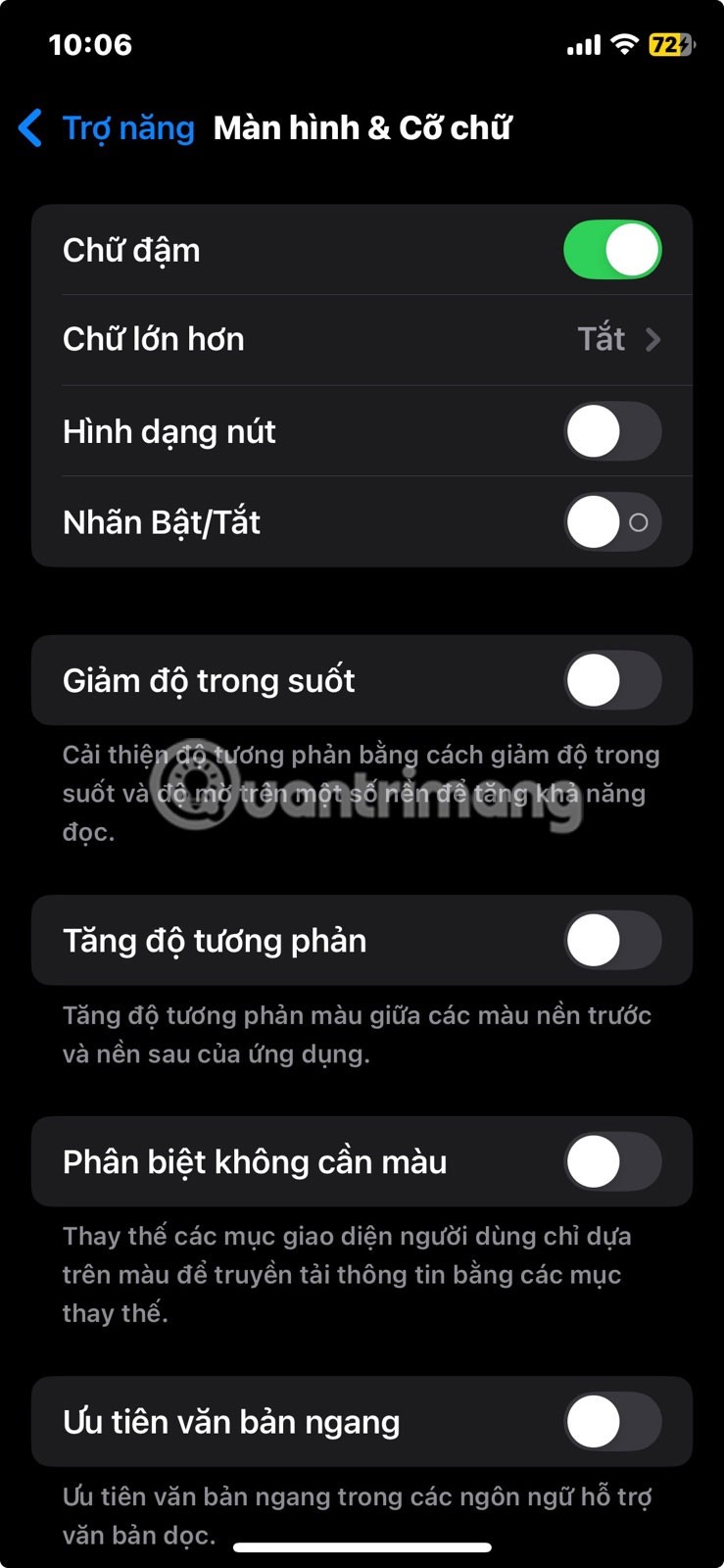
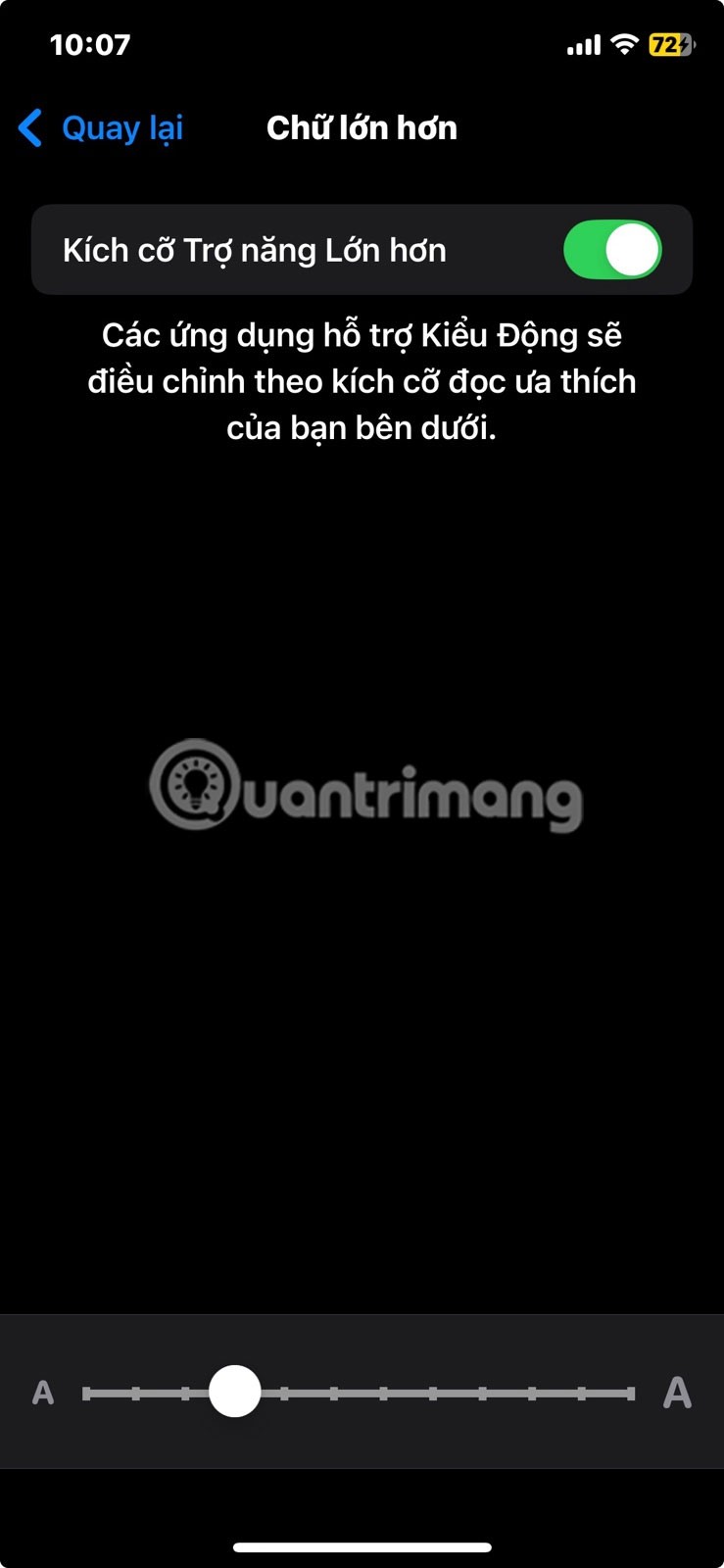
12. Samodejna svetlost
Če želite omogočiti to funkcijo, pojdite v Nastavitve > Dostopnost > Velikost zaslona in besedila in vklopite Samodejno svetlost . To ni le priročno, ampak tudi pomaga zmanjšati porabo baterije vašega iPhona, saj zagotavlja, da zaslon ni svetlejši, kot je potrebno.
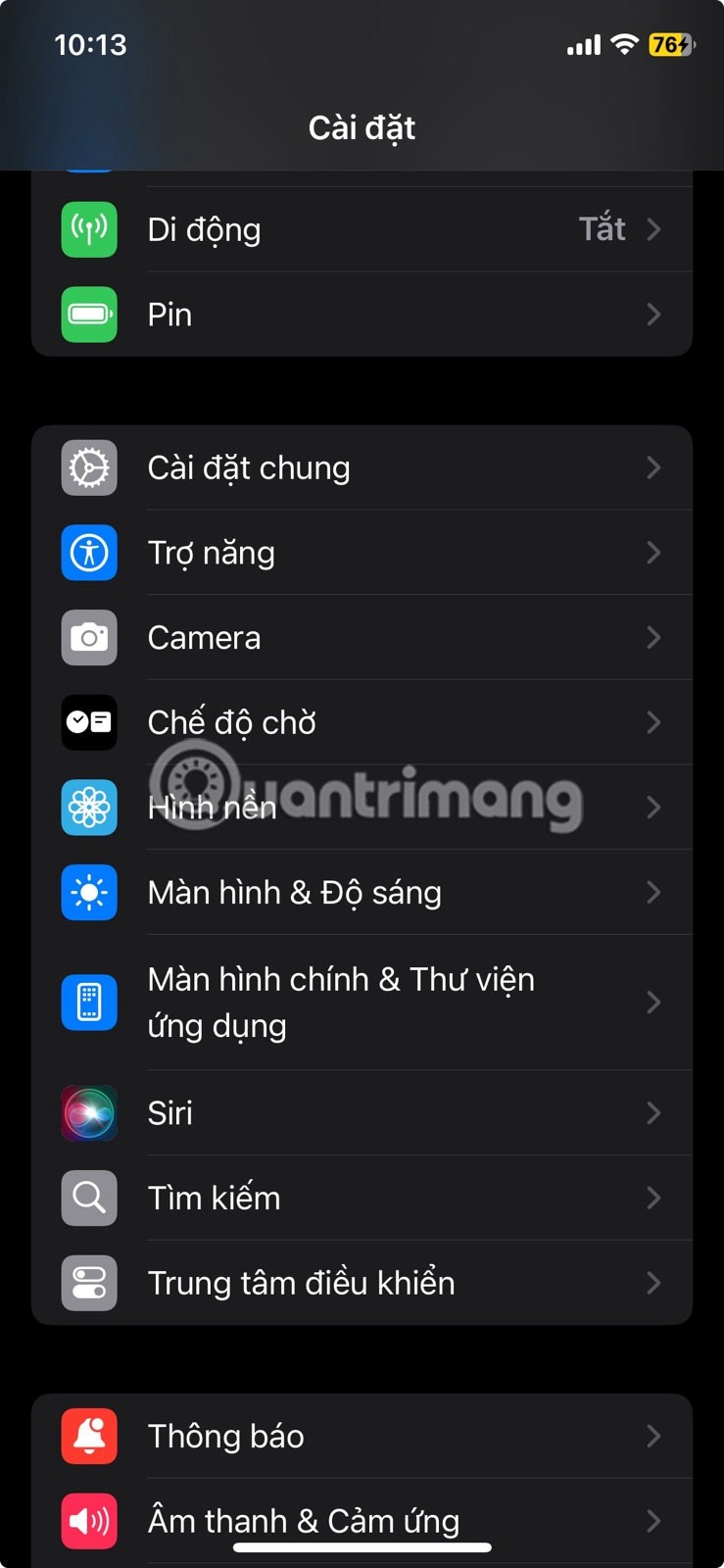

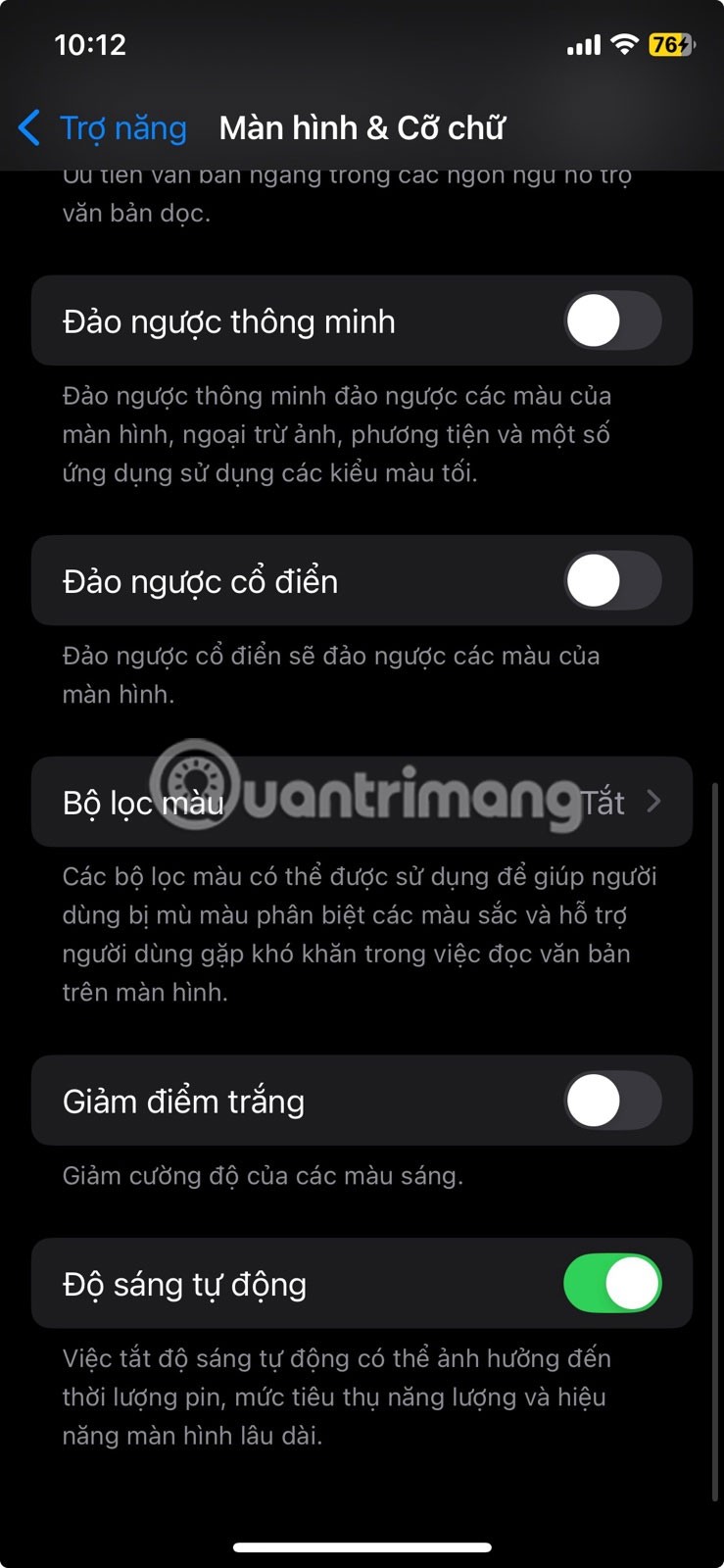
11. Zmanjšajte belo točko
Če želite omogočiti to funkcijo, pojdite v Nastavitve > Dostopnost > Velikost zaslona in besedila in vklopite možnost Zmanjšaj belo točko . Nato se bo prikazal drsnik, ki vam bo omogočil, da prilagodite intenzivnost barv na raven, ki vam je najbolj všeč.
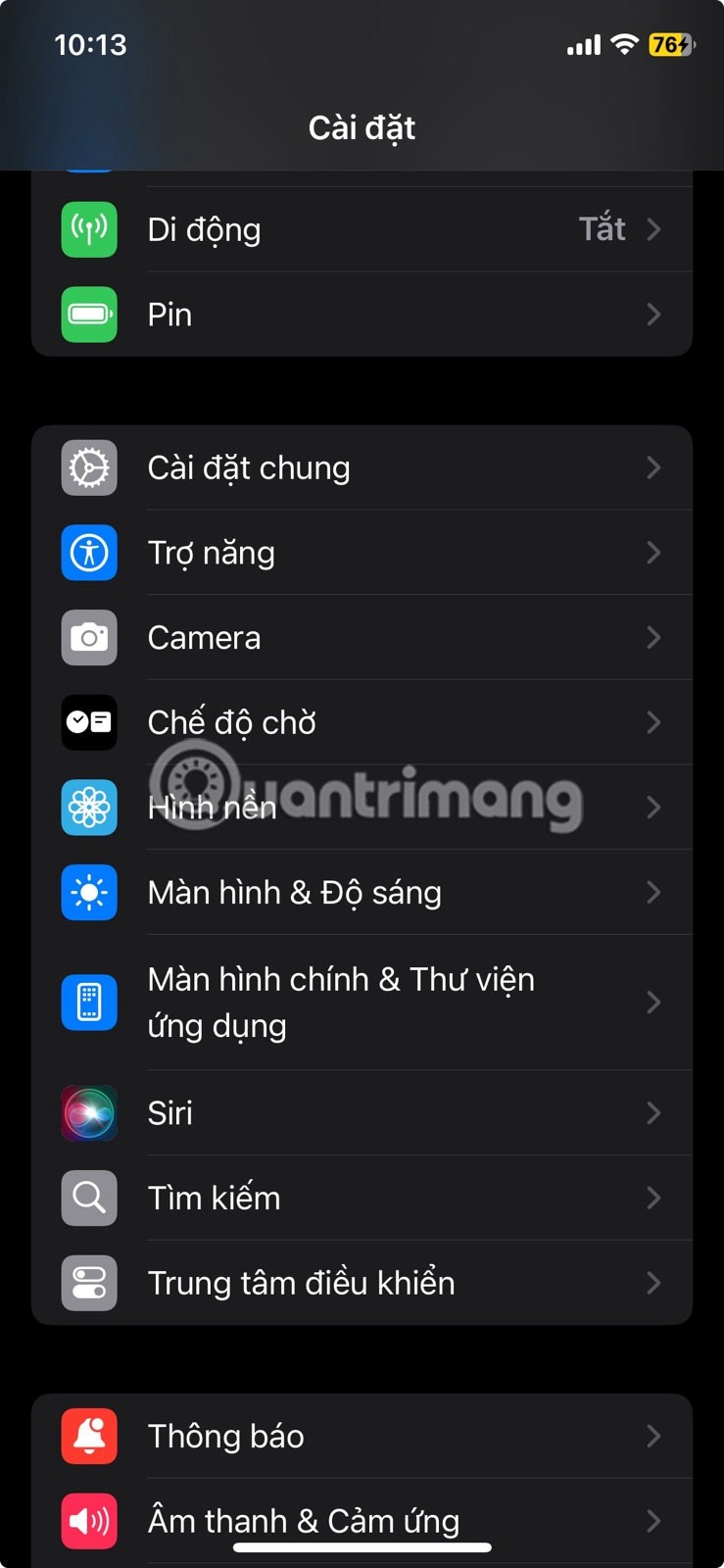

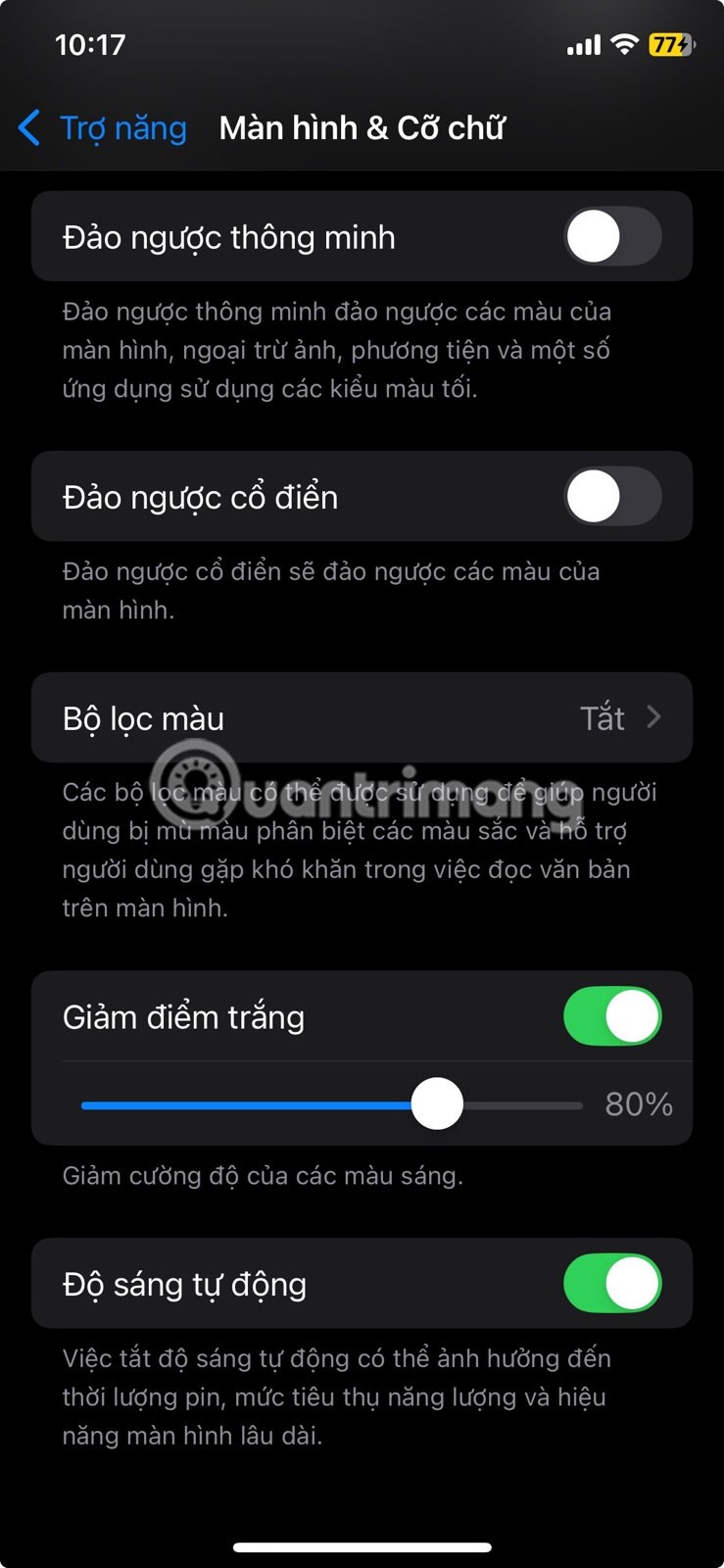
Opomba : Ta funkcija deluje najbolje le v slabih svetlobnih pogojih. Čez dan jo boste morda želeli izklopiti, saj lahko pri močni svetlobi v okolju zaslon postane zatemnjen.
10. Povečevalno steklo
Če ga morate pogosto uporabljati, pojdite v Nastavitve > Dostopnost > Bližnjica za dostopnost in izberite Povečevalnik . Do njega lahko nato kadar koli dostopate s hitrim trojnim klikom stranskega gumba.
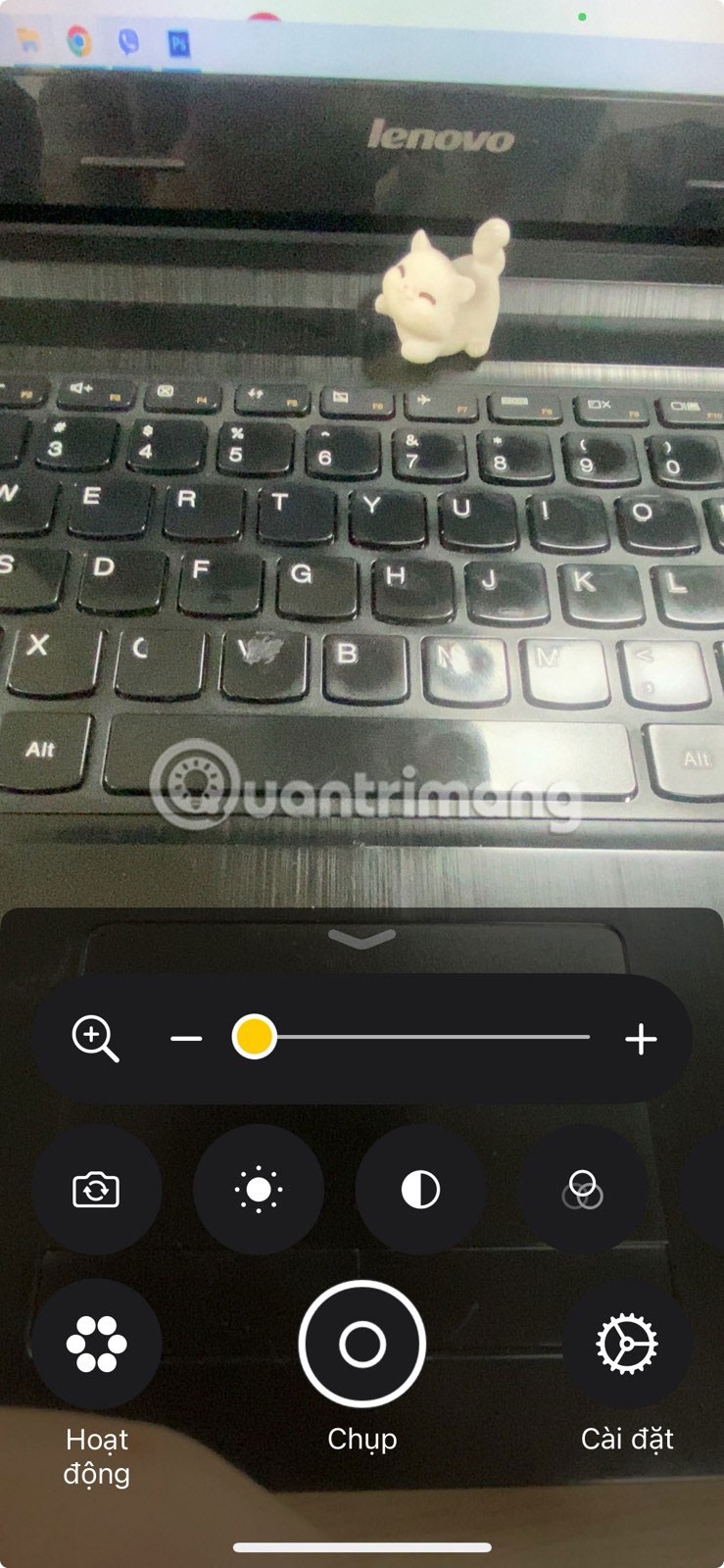
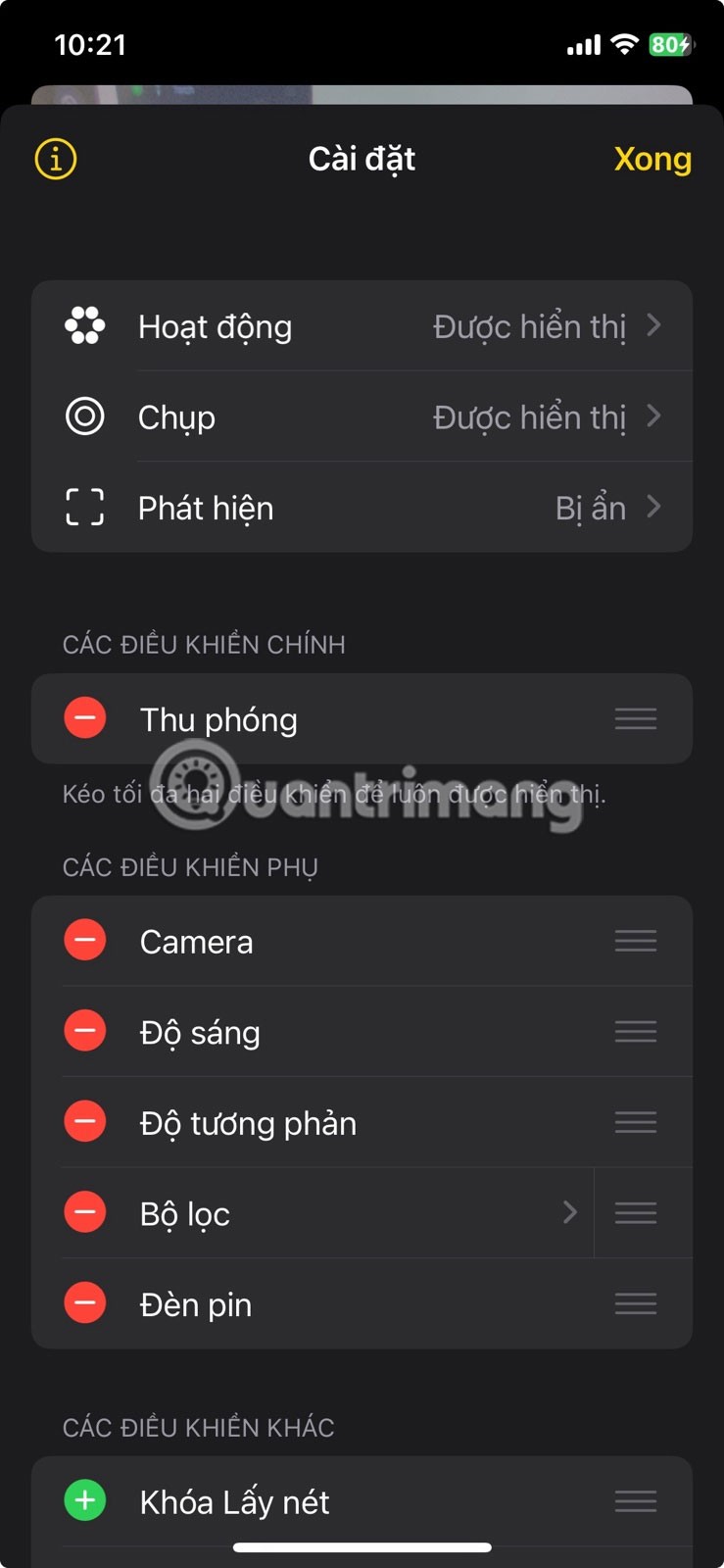
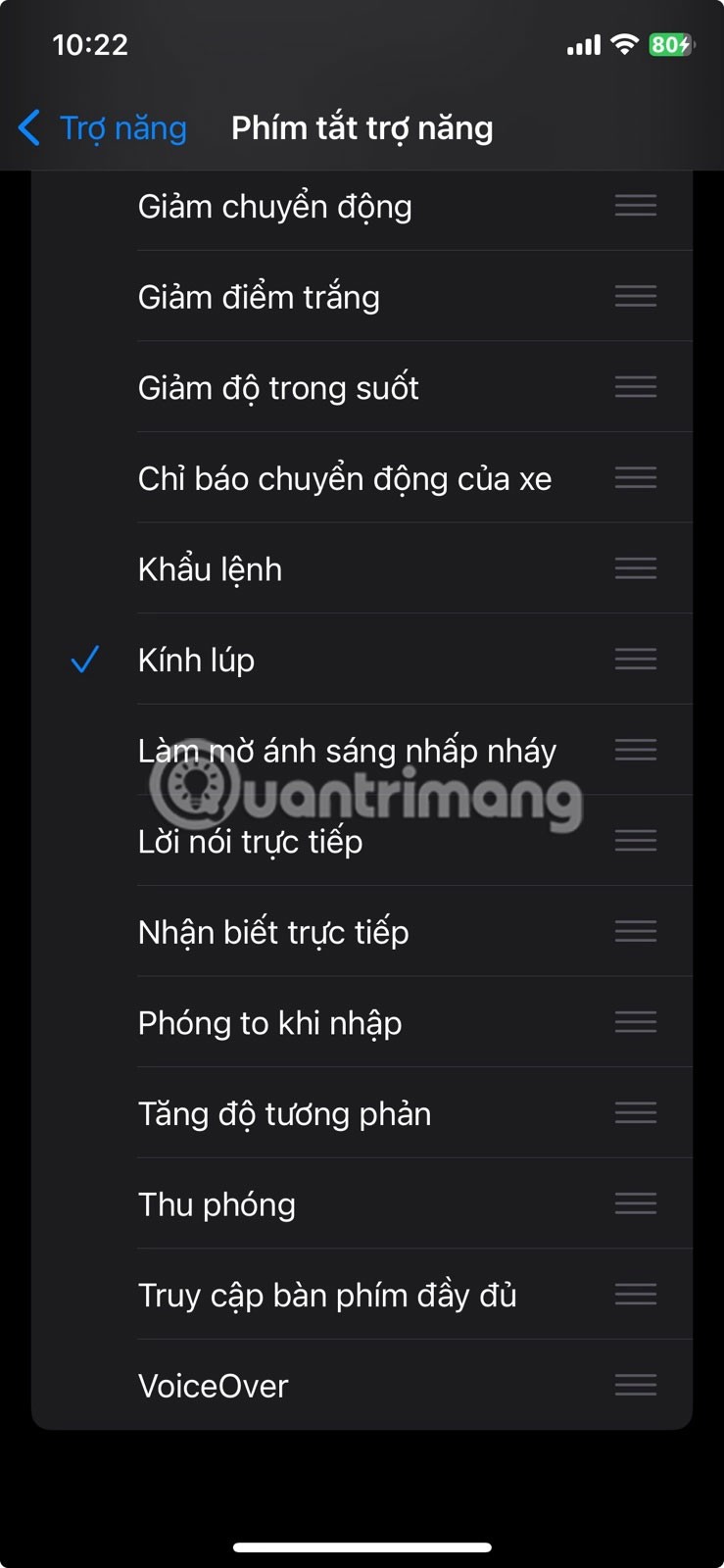
9. Sledenje očem
Kot že ime pove, ta funkcija sledi gibanju vaših oči in vam omogoča interakcijo z zaslonom. Če jo želite preizkusiti, pojdite v Nastavitve > Dostopnost > Sledenje očem in jo vklopite. Nato sledite navodilom na zaslonu, da jo umerite.
Ko je nastavljen, bo kazalec na zaslonu sledil gibanju vaših oči in se premikal, kamor koli pogledate. Ko boste pogled držali pri miru na ikoni, gumbu ali stikalu, bo vaš iPhone zaznal dotik.
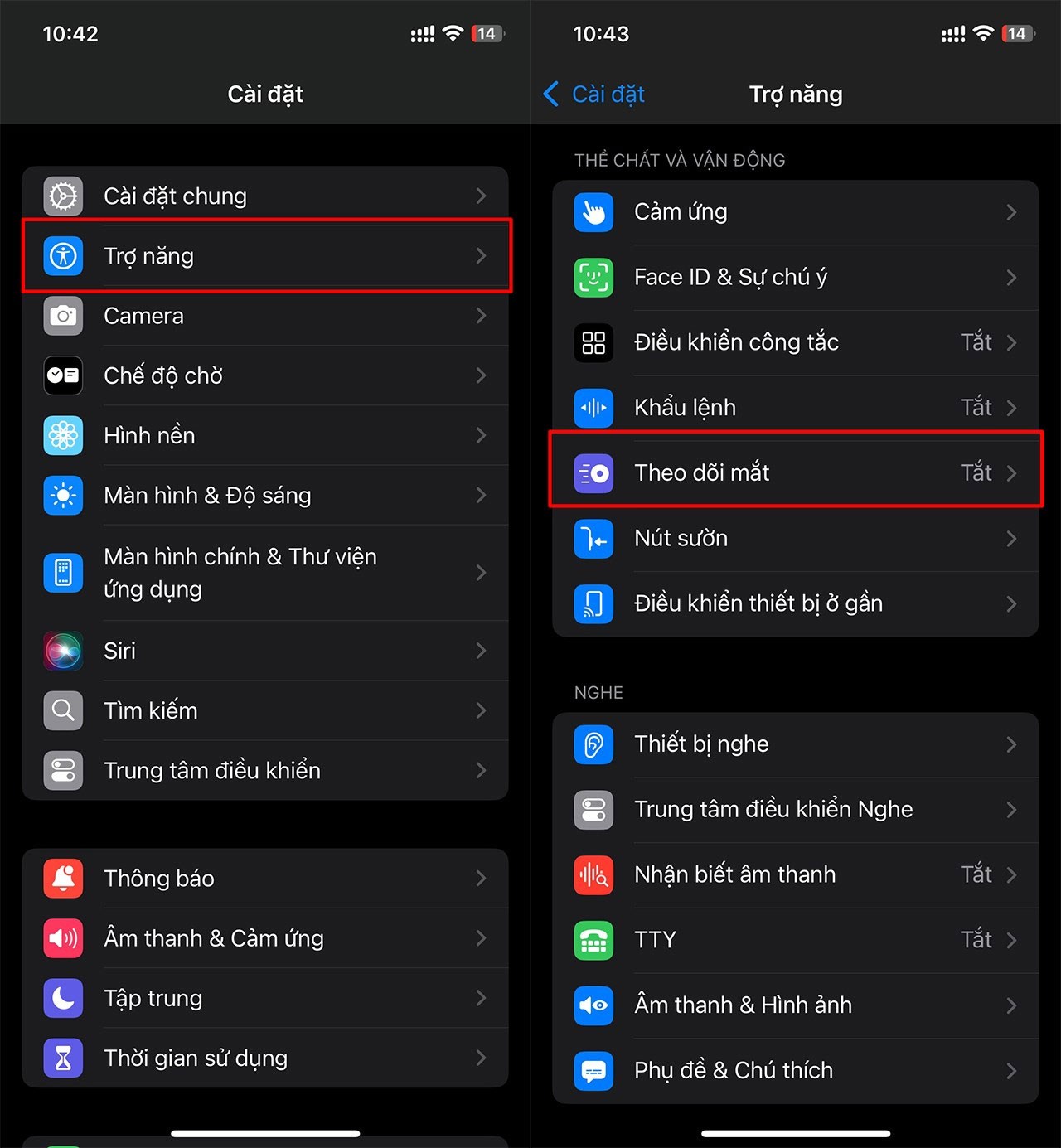
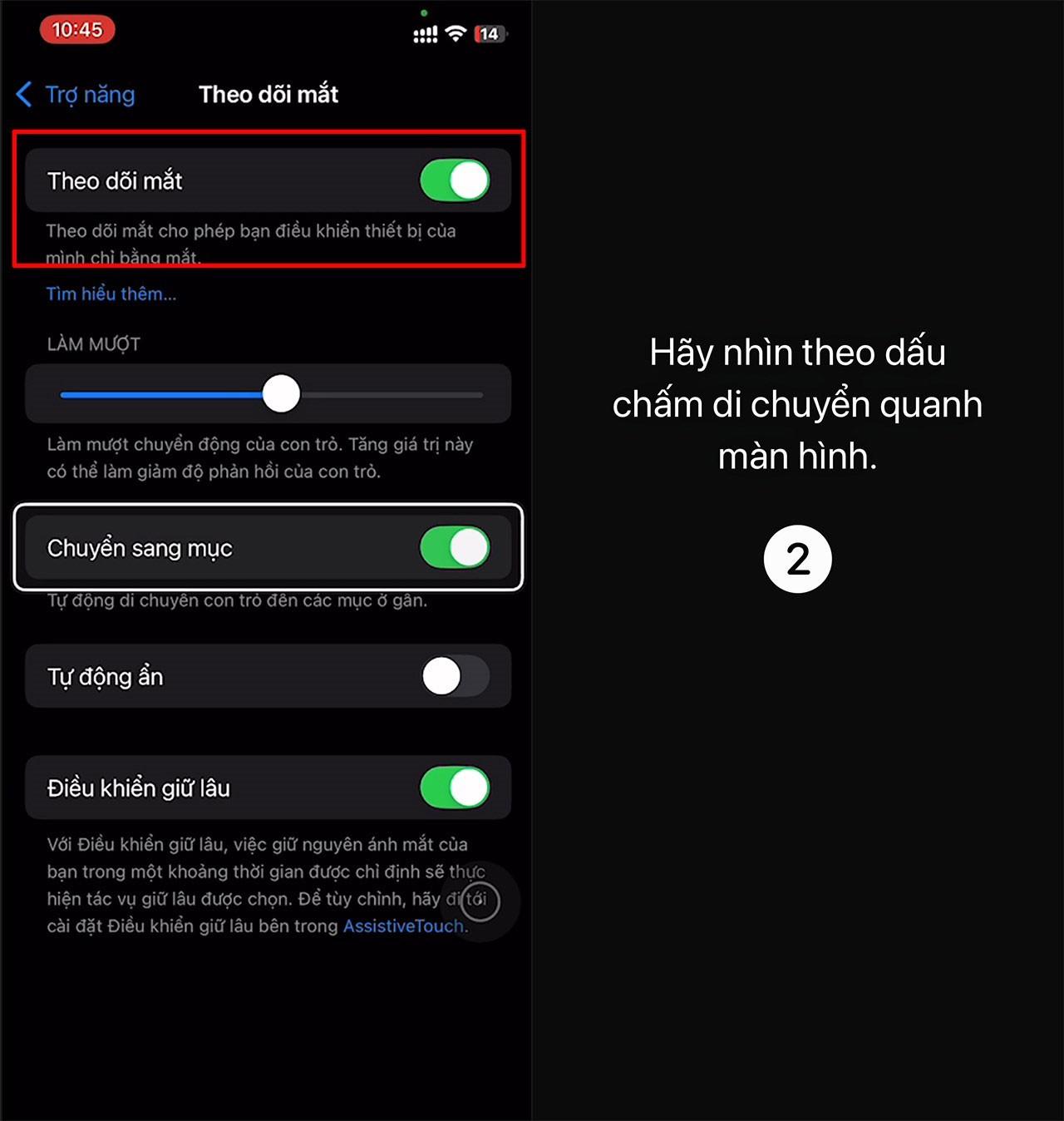
8. Pomožni dotik
Če želite omogočiti AssistiveTouch, pojdite v Nastavitve > Dostopnost > Dotik > AssistiveTouch in ga vklopite. Meni je popolnoma prilagodljiv, tako da lahko po želji dodajate ali odstranjujete funkcije.
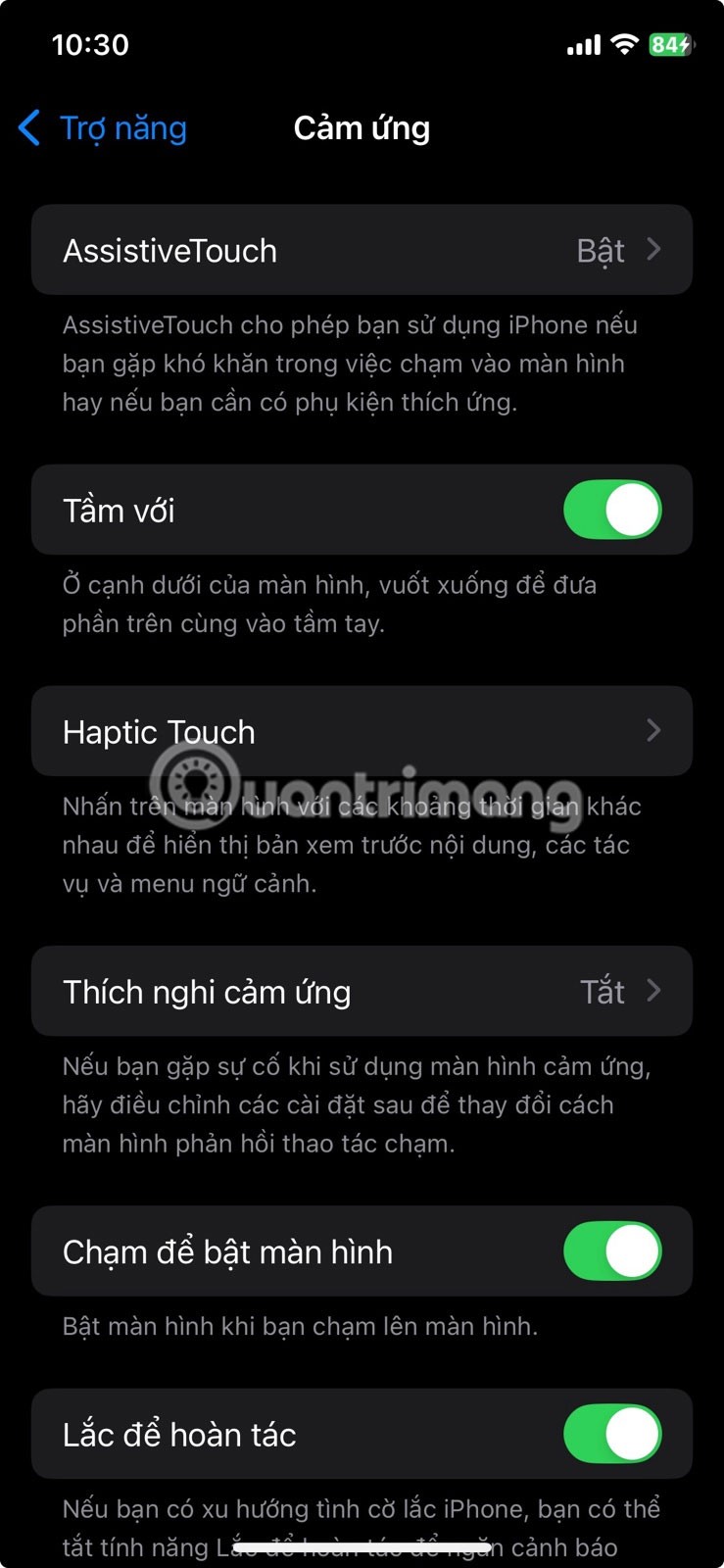
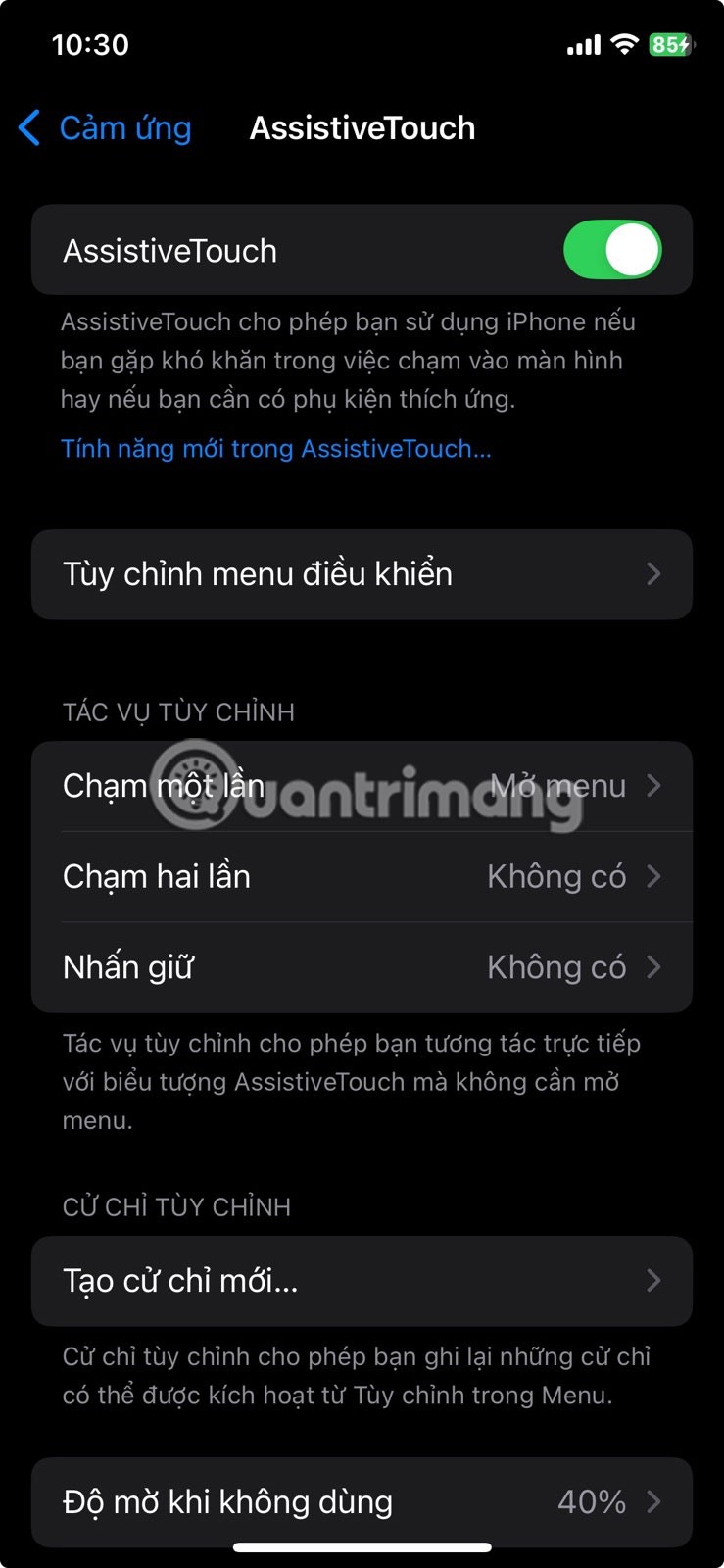
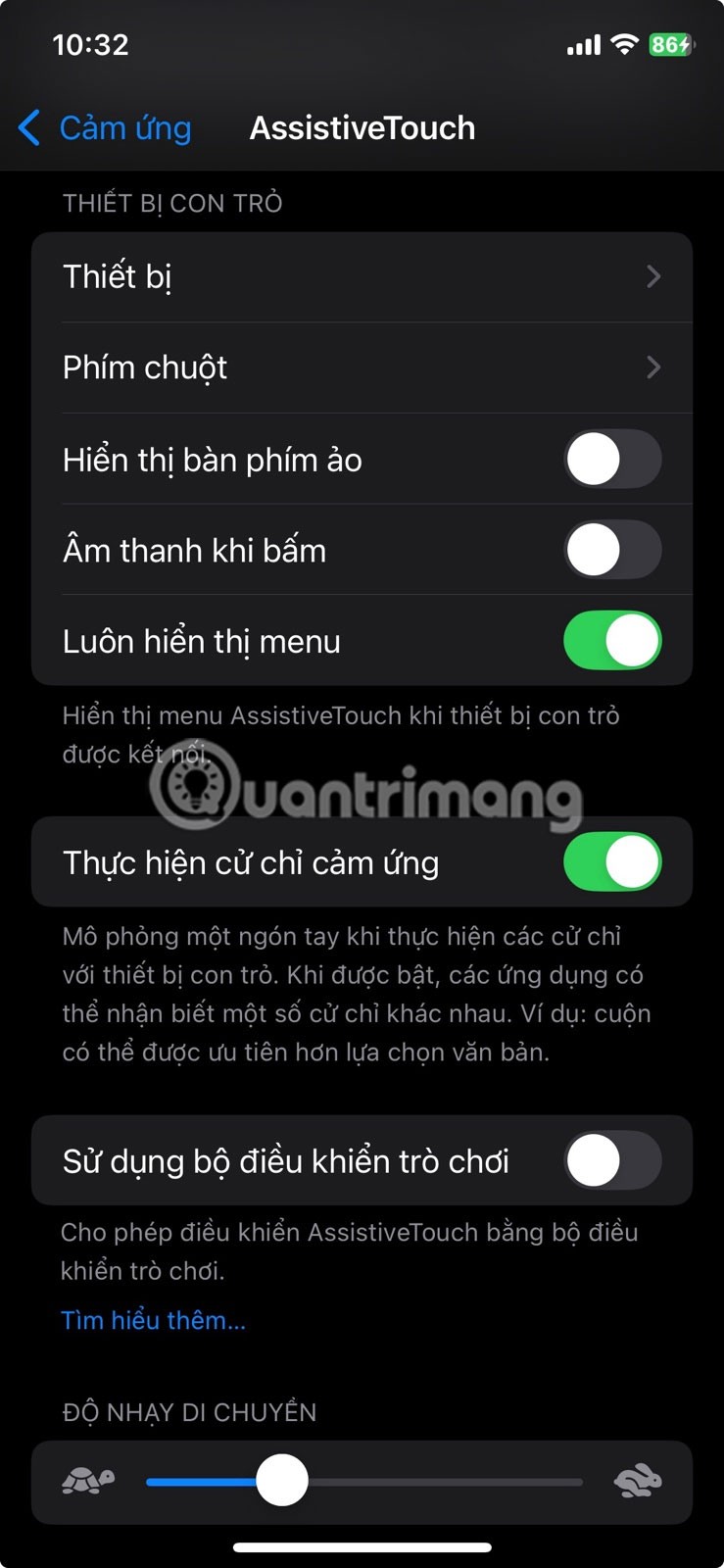
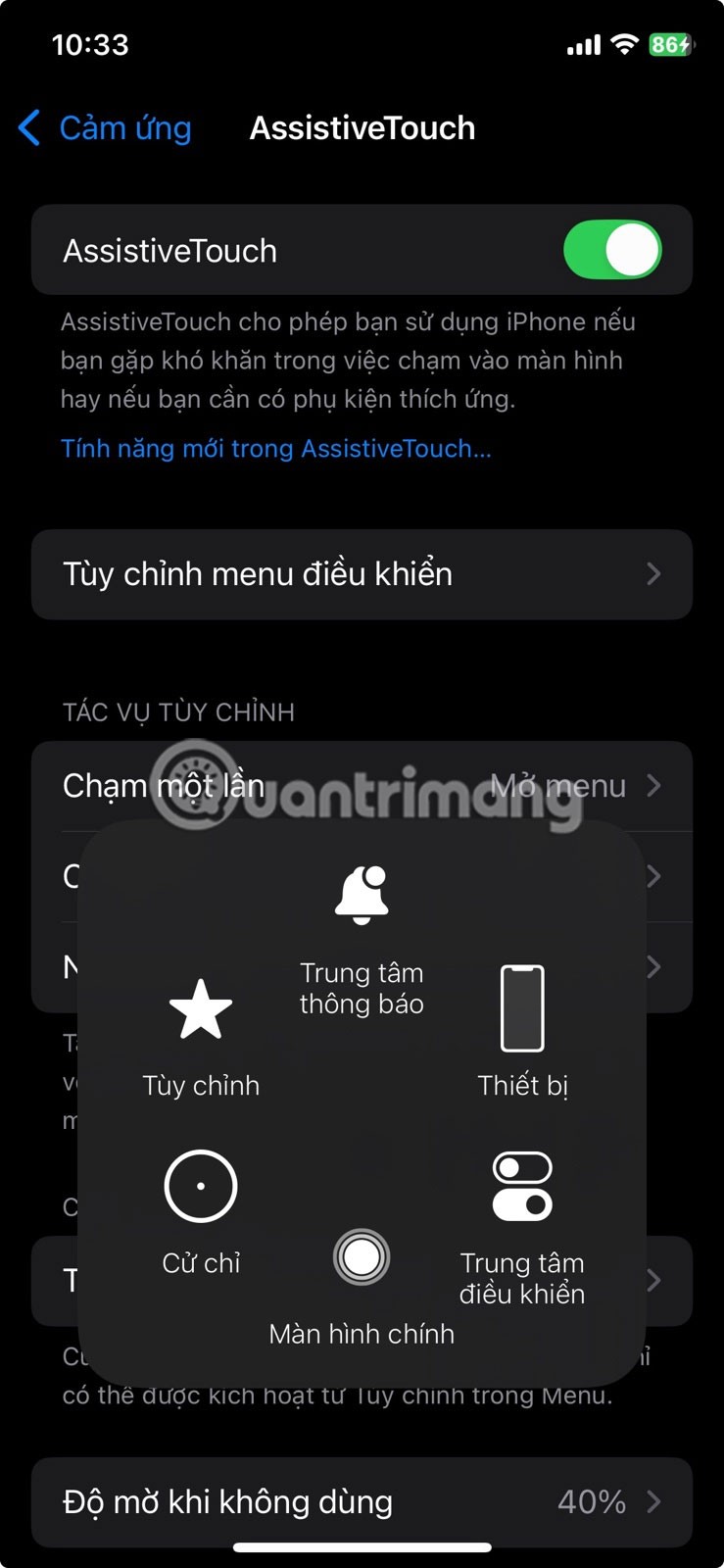
7. Dotaknite se hrbta
Če ga želite nastaviti, pojdite v Nastavitve > Dostopnost > Dotik > Dotik nazaj . Izberite Dvojni dotik ali Trojni dotik in nato določite želeno funkcijo.
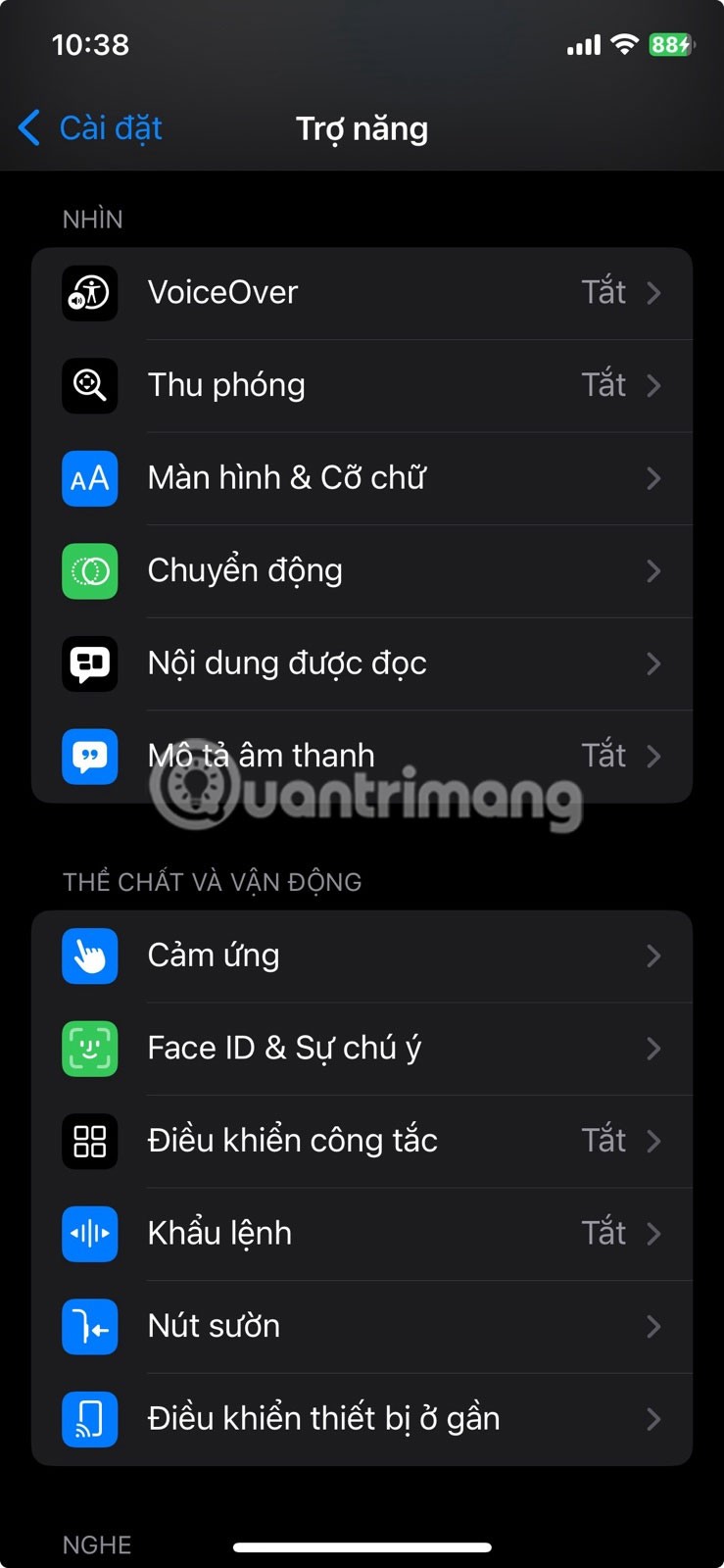
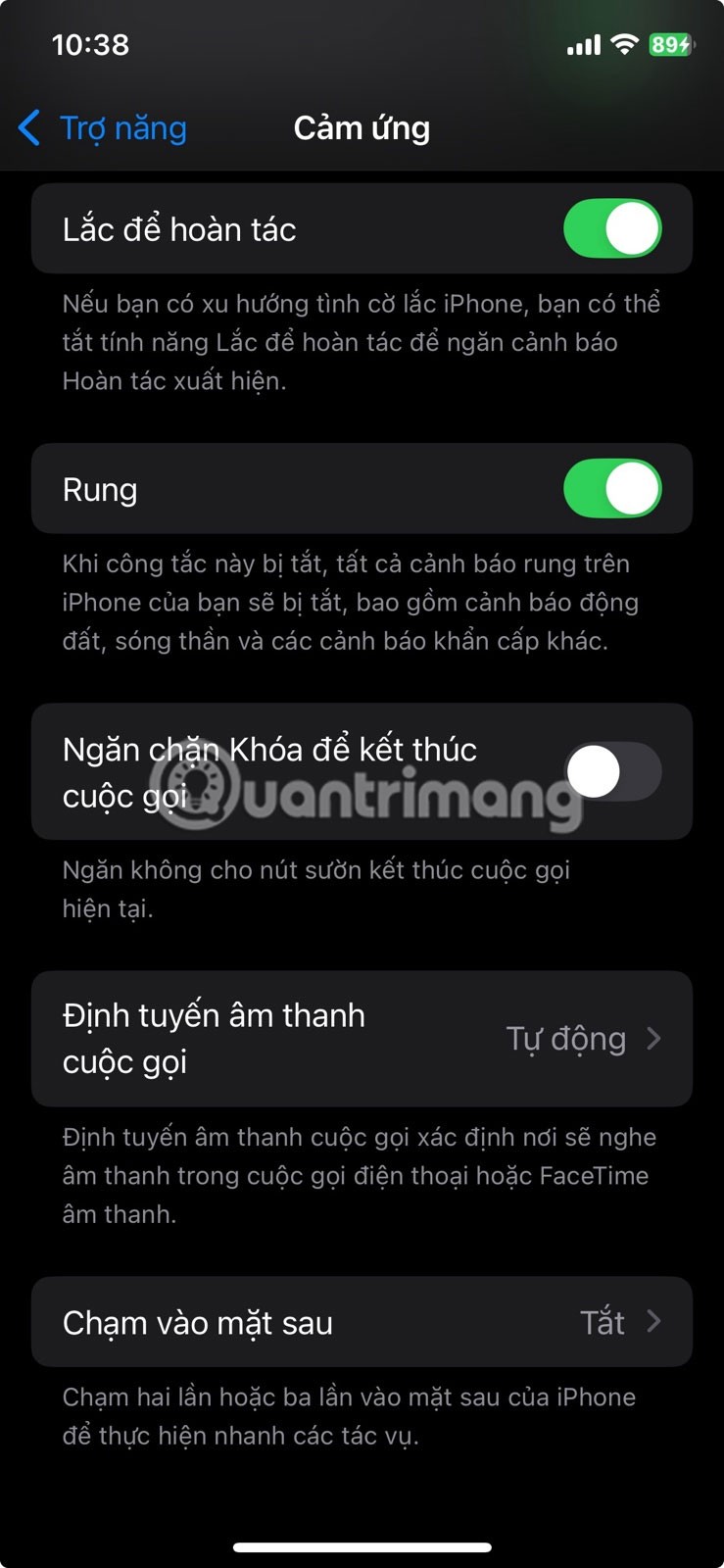
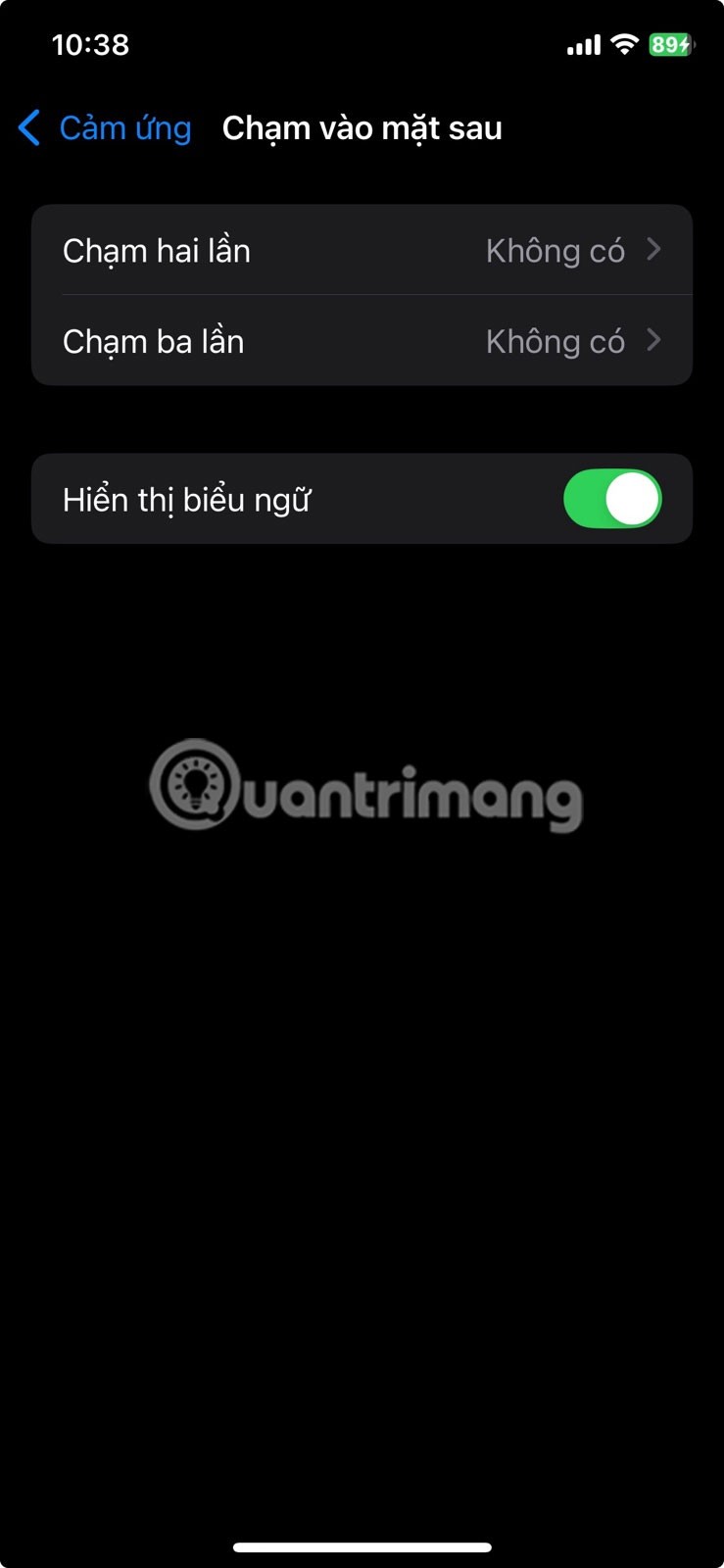
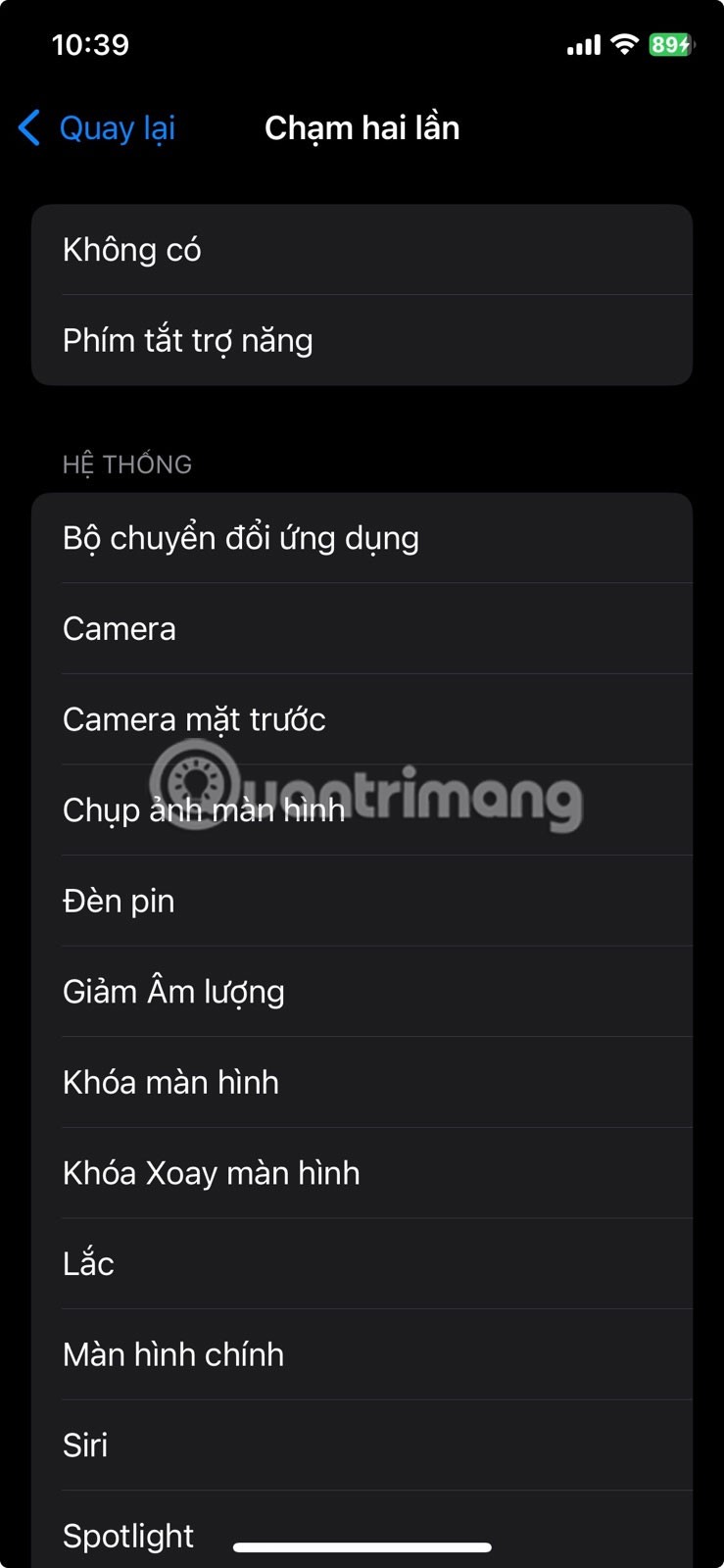
6. Voden dostop
Če želite omogočiti to funkcijo, pojdite v Nastavitve > Dostopnost > Voden dostop in jo vklopite. Nastavite lahko tudi geslo ali uporabite Face ID za prekinitev seje, da zagotovite nadzor.
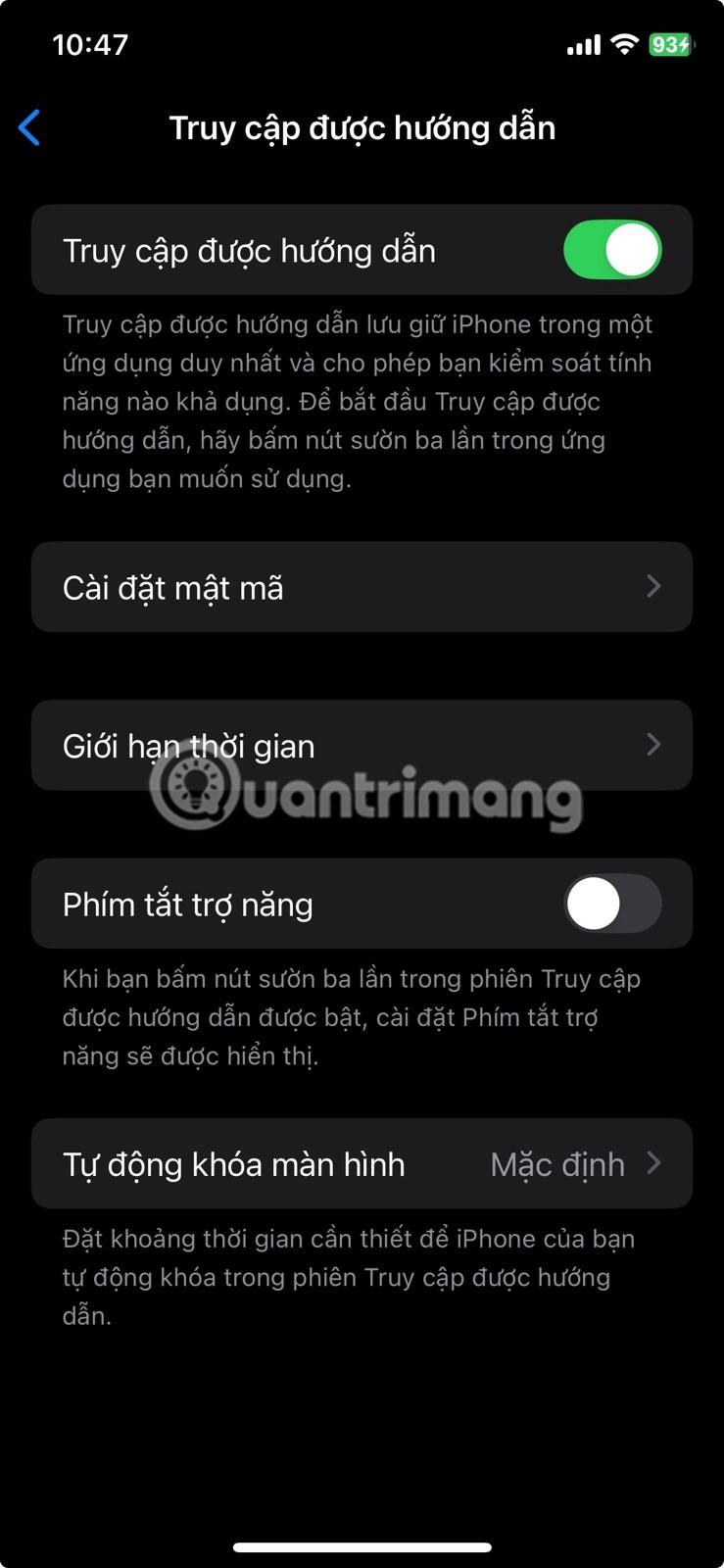
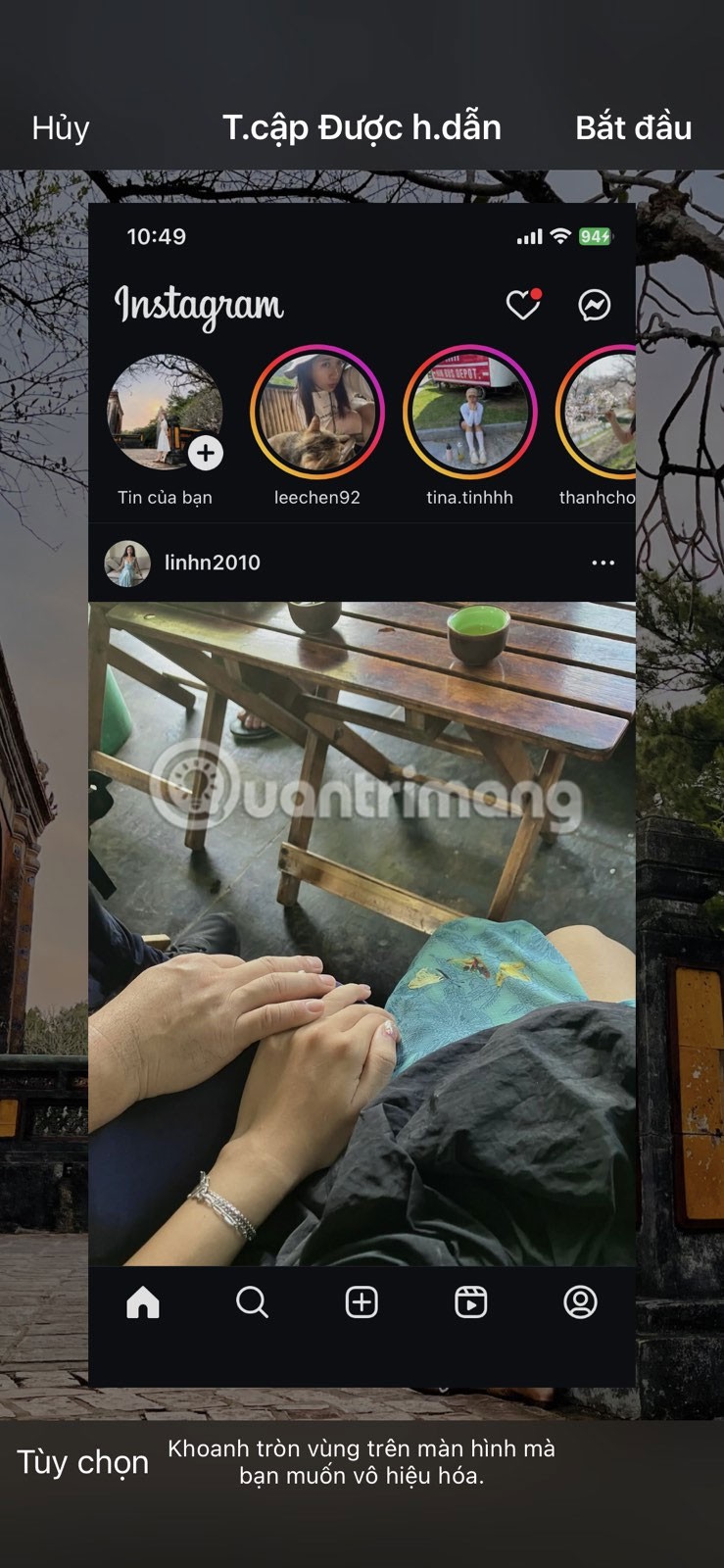
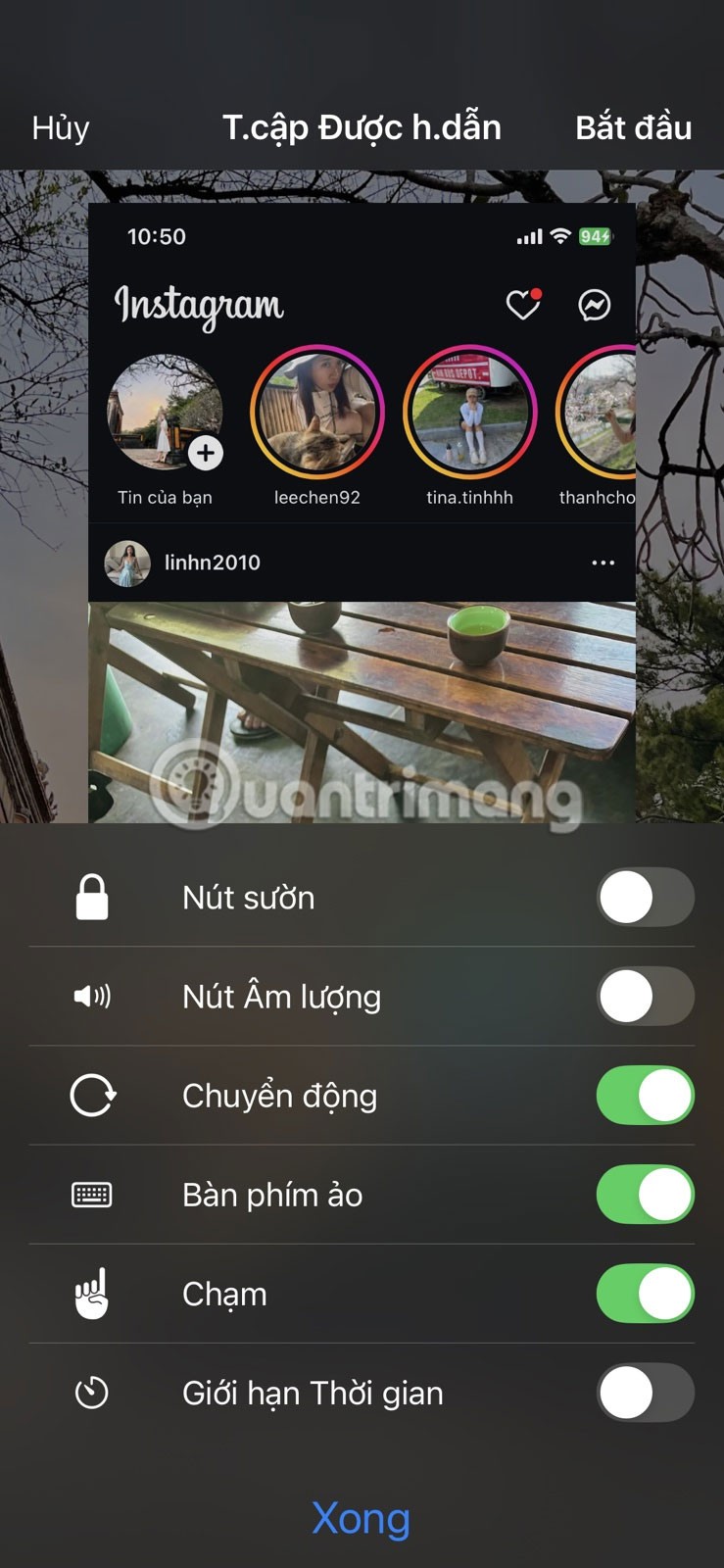
5. Funkcija prepoznavanja pozornosti
Zaznavanje pozornosti uporablja kamero TrueDepth vašega iPhona za zaznavanje, kdaj gledate v zaslon. Če ga želite vklopiti ali preizkusiti, pojdite v Nastavitve > Dostopnost > Face ID in pozornost ter vklopite Zaznavanje pozornosti .
Ko je zaslon iPhona vklopljen, ostane prižgan, dokler ga gledate. Ko pogledate stran ali nehate biti pozorni, se zaslon zatemni in izklopi kot običajno.
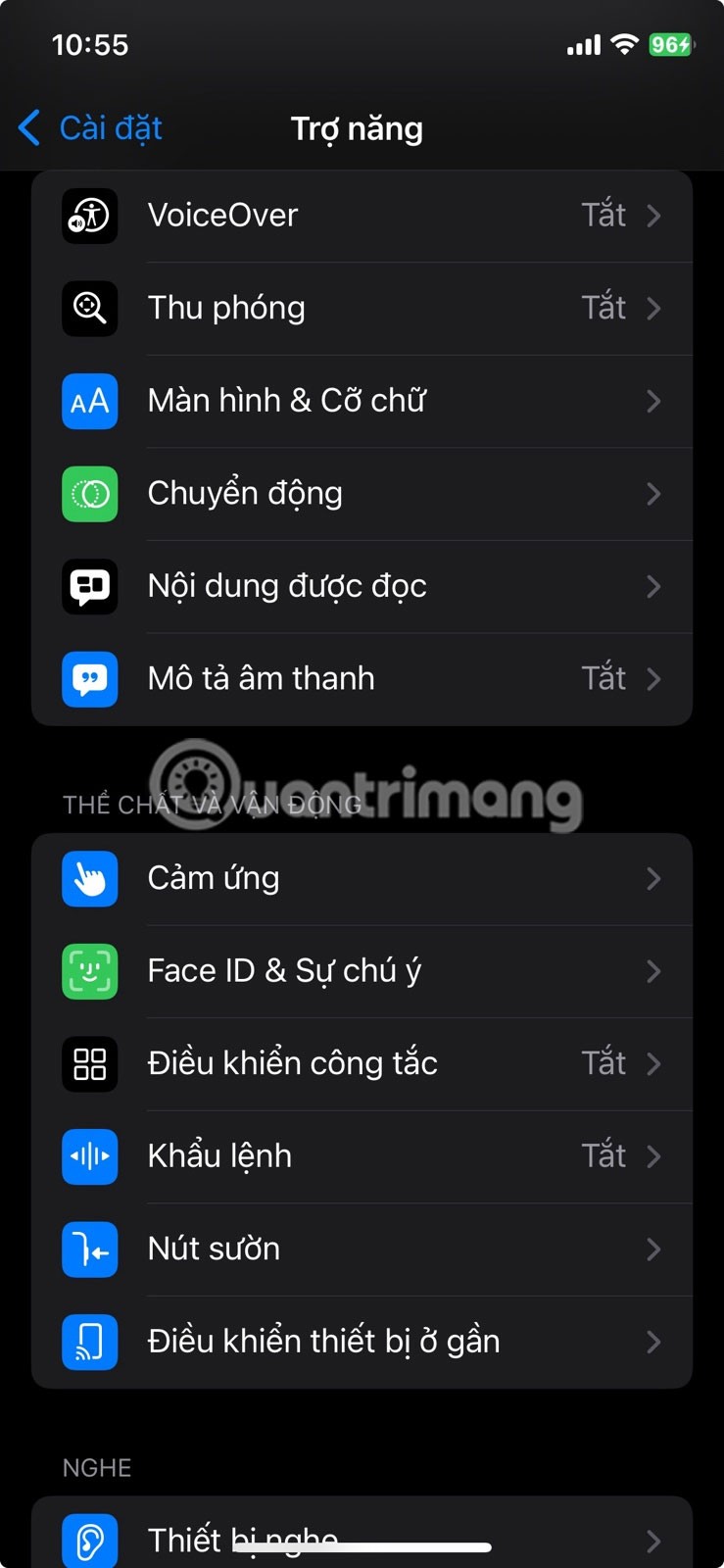
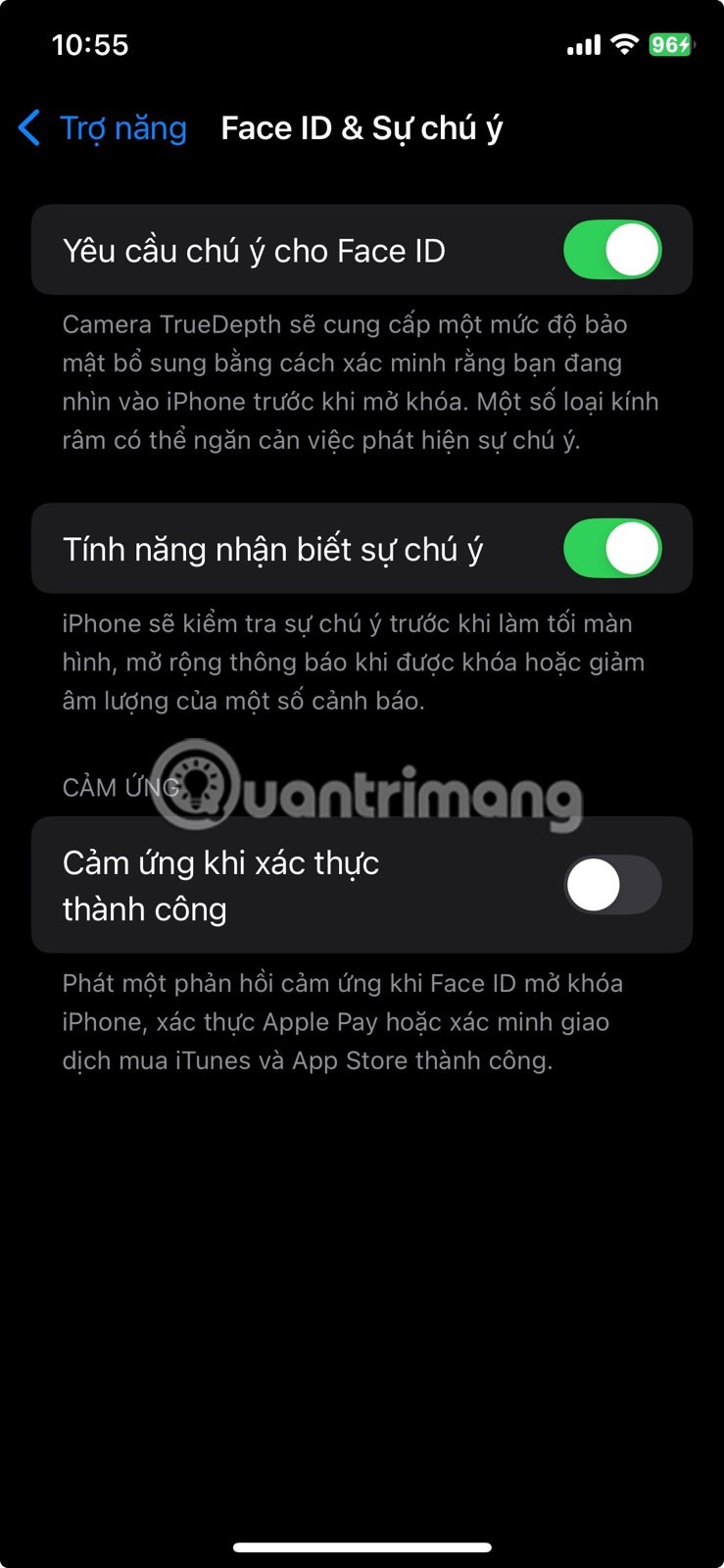
4. Prepoznajte zvoke in imena
Če ga želite nastaviti, pojdite v Nastavitve > Dostopnost > Prepoznavanje zvoka in ga vklopite. Tam izberite zvoke, ki jih želite, da vaš iPhone posluša. Podobno nastavite prepoznavanje imena tako, da vnesete svoje ime ali posnamete nekoga drugega, ki ga izgovori.
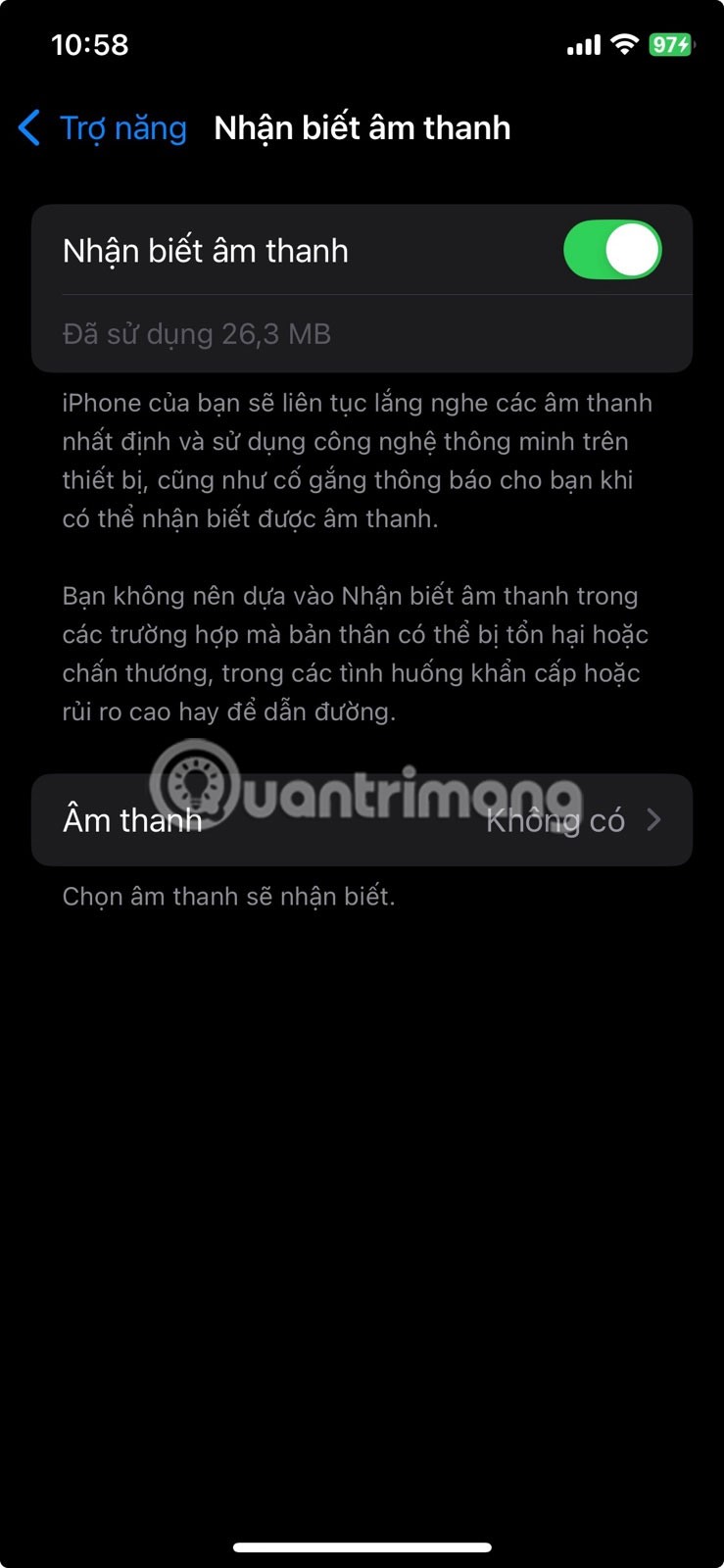
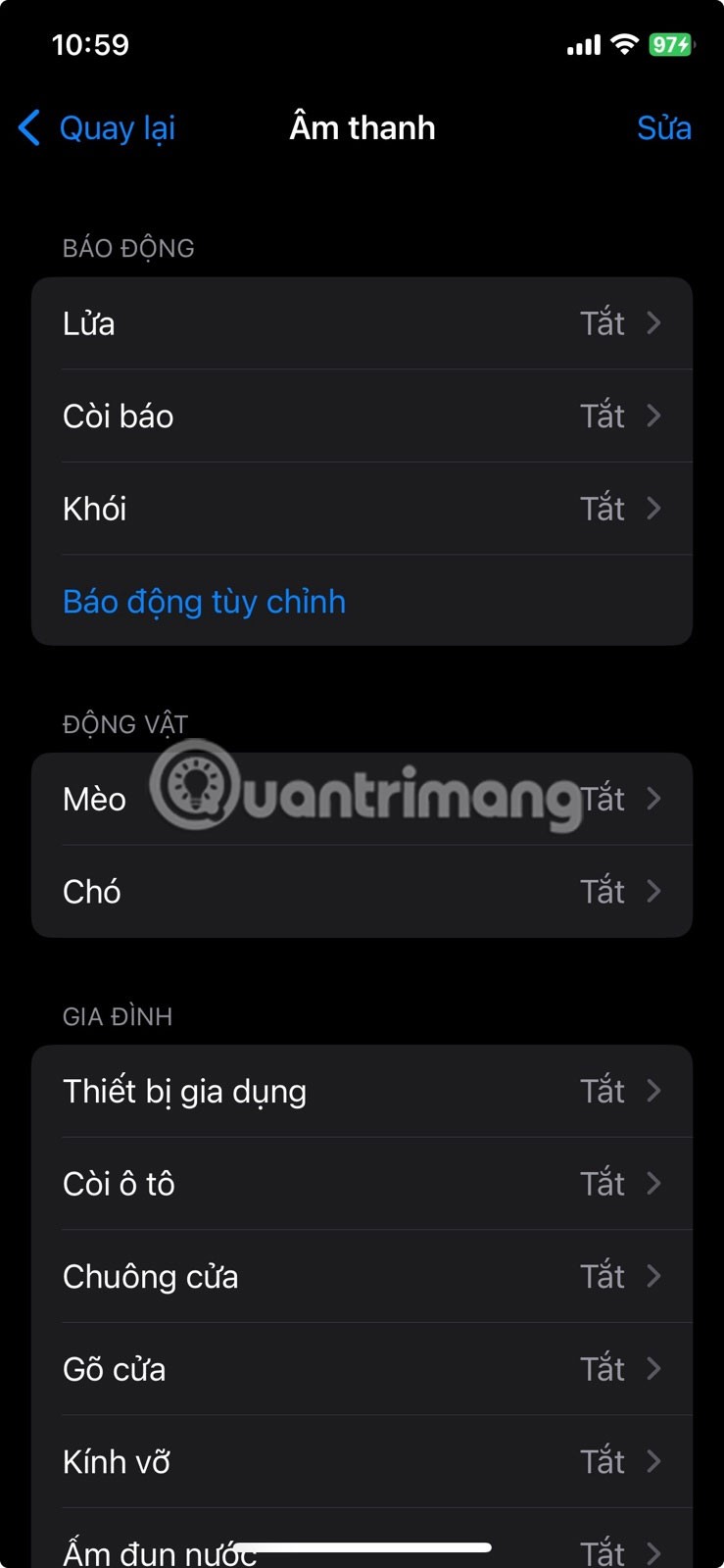
3. Namestitev z aplikacijo
To storite tako, da odprete Nastavitve > Dostopnost > Nastavitve po aplikacijah in dodate aplikacijo, ki jo želite prilagoditi.
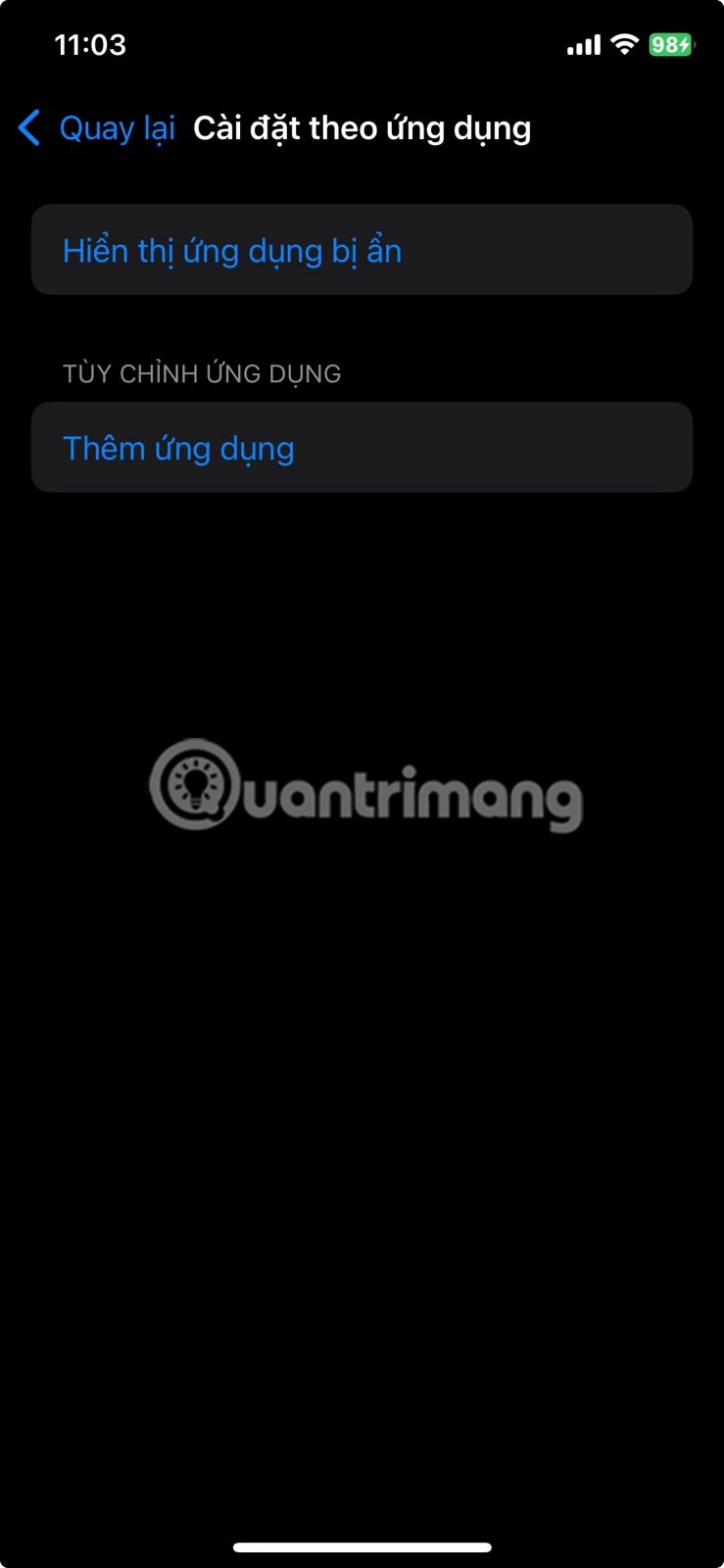
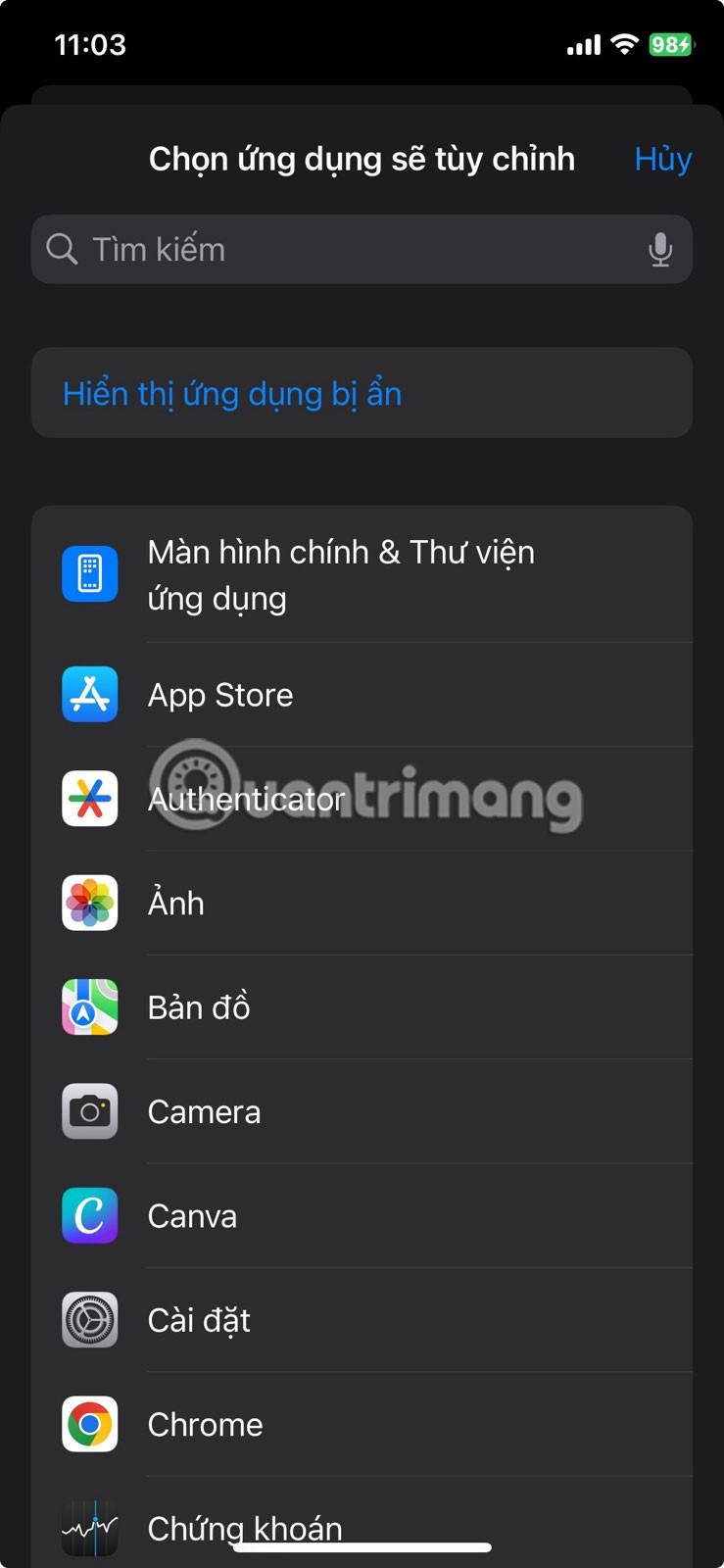
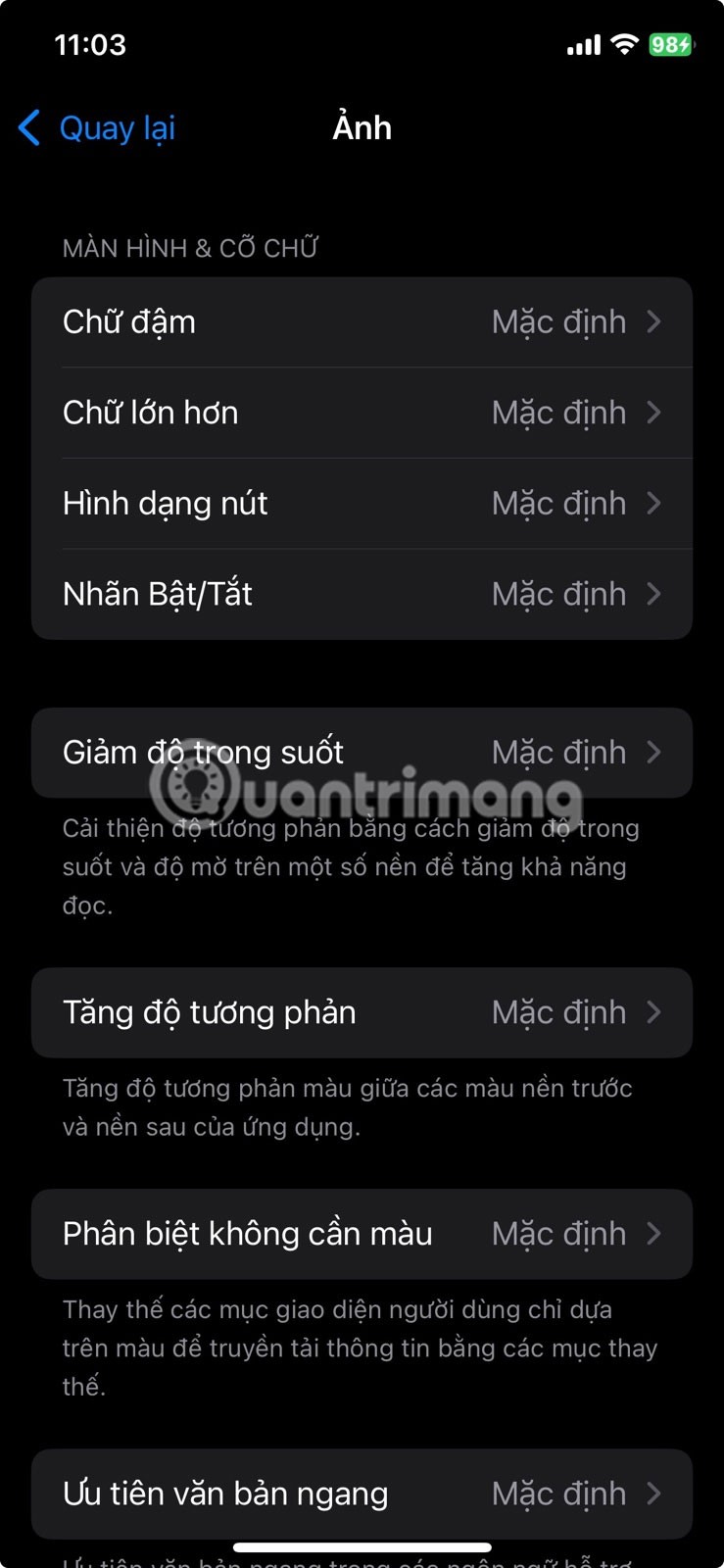
2. Opozorilna LED lučka
Če ga želite vklopiti, pojdite v Nastavitve > Dostopnost > Zvoki in vizualni elementi in vklopite LED-bliskavico za opozorila . Če ne želite, da se bliskavica izklopi, ko je vaš iPhone v tihem načinu, jo lahko izklopite tudi v tihem načinu.
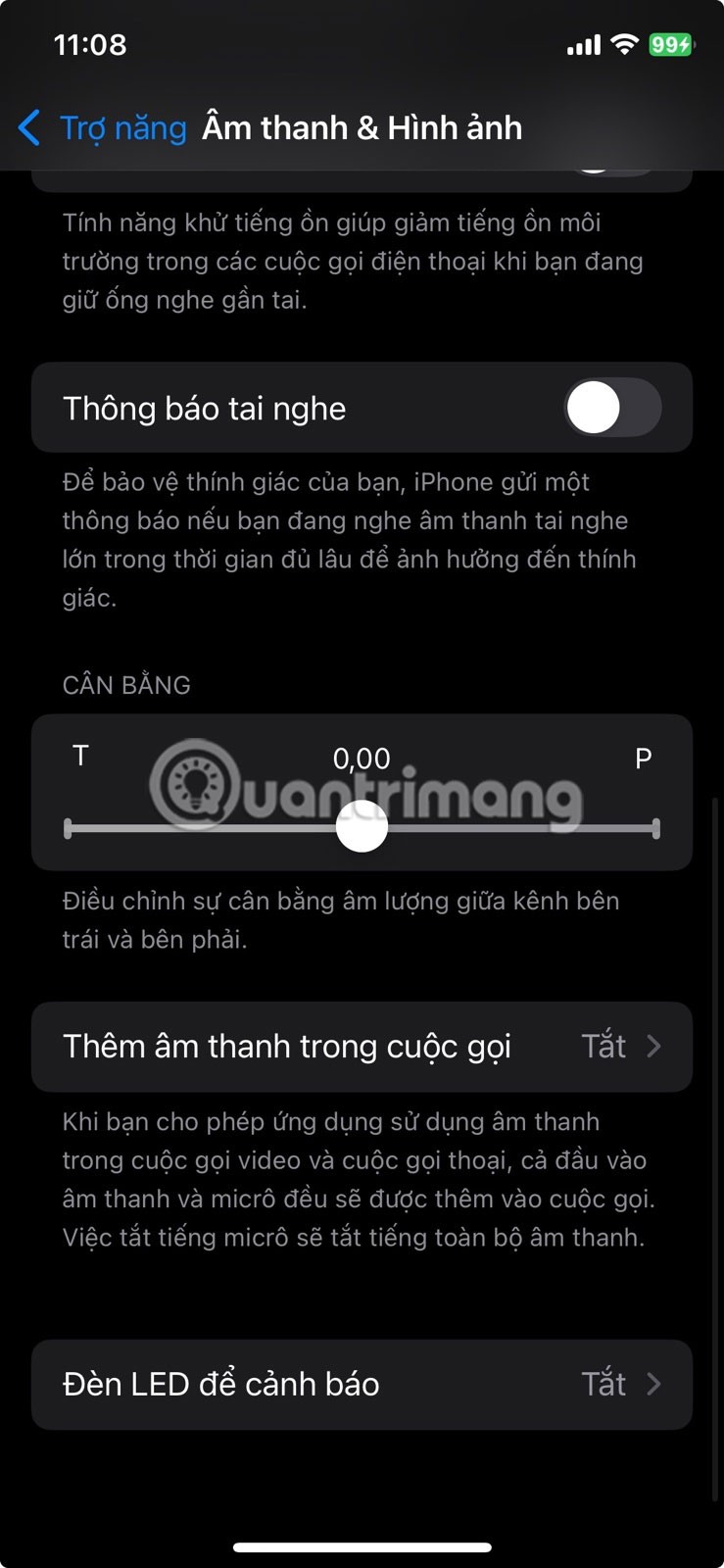
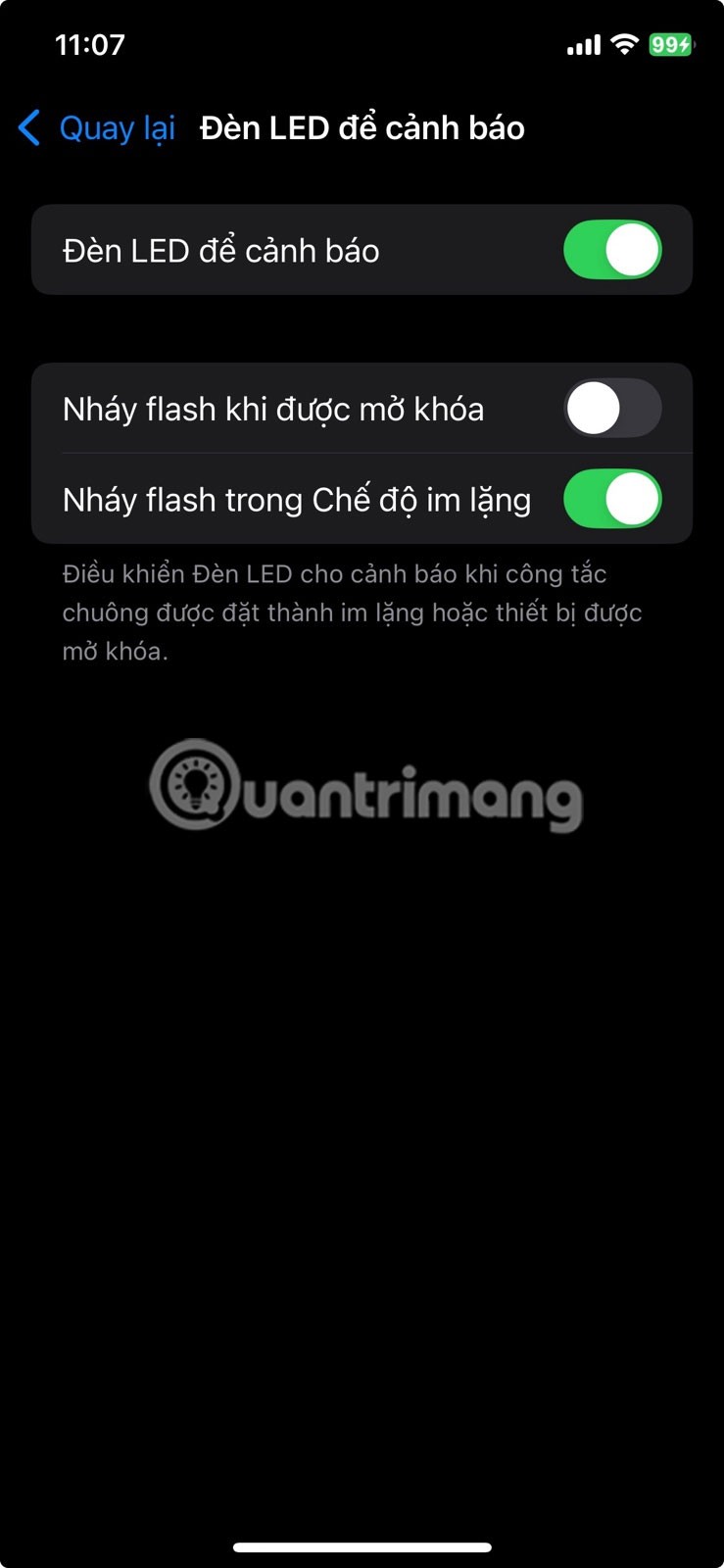
1. Opozorilo o gibanju vozila
Če želite vklopiti to funkcijo, pojdite v Nastavitve > Dostopnost > Gibanje > Prikaži indikator gibanja vozila . Vklopite jo lahko ročno ali pa jo nastavite tako, da se vklopi samodejno, ko ste v avtomobilu.
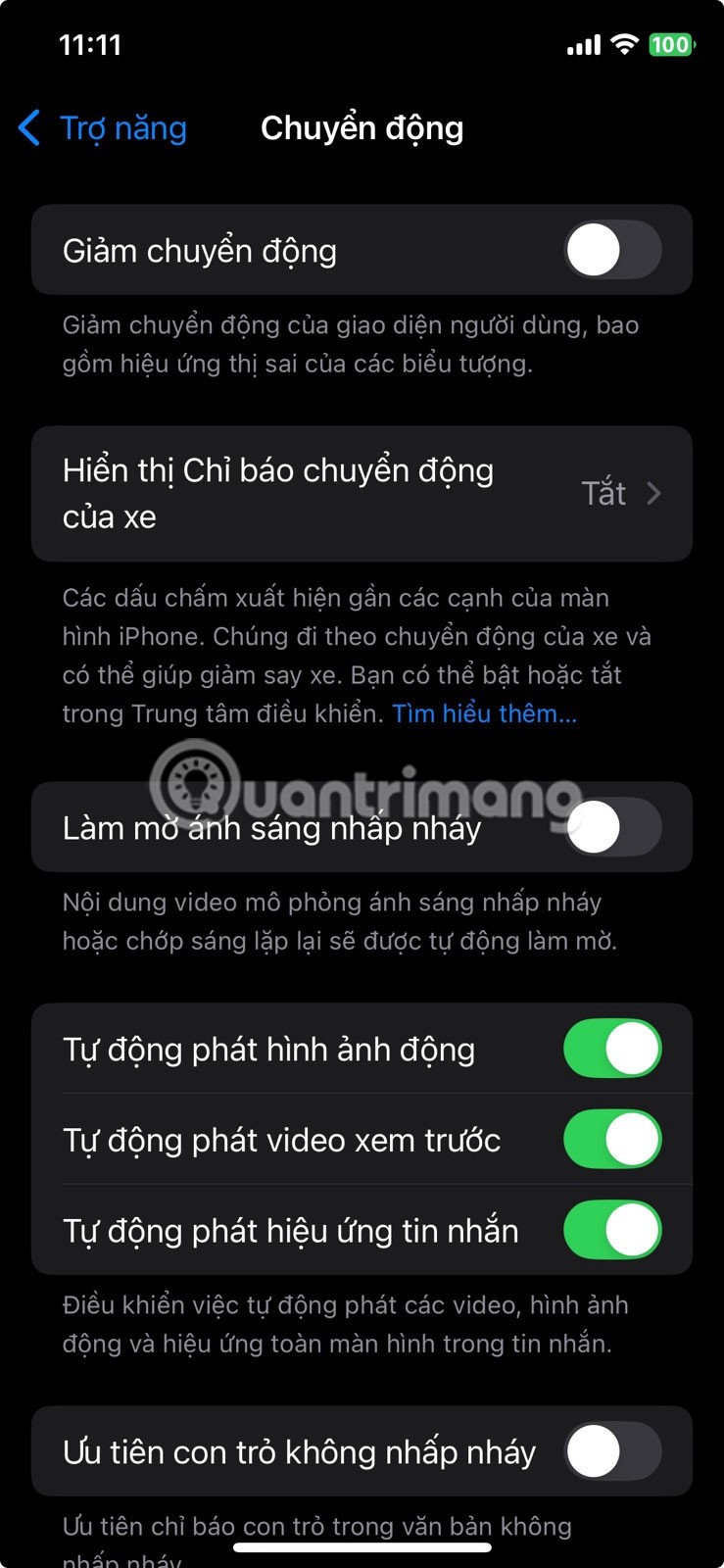
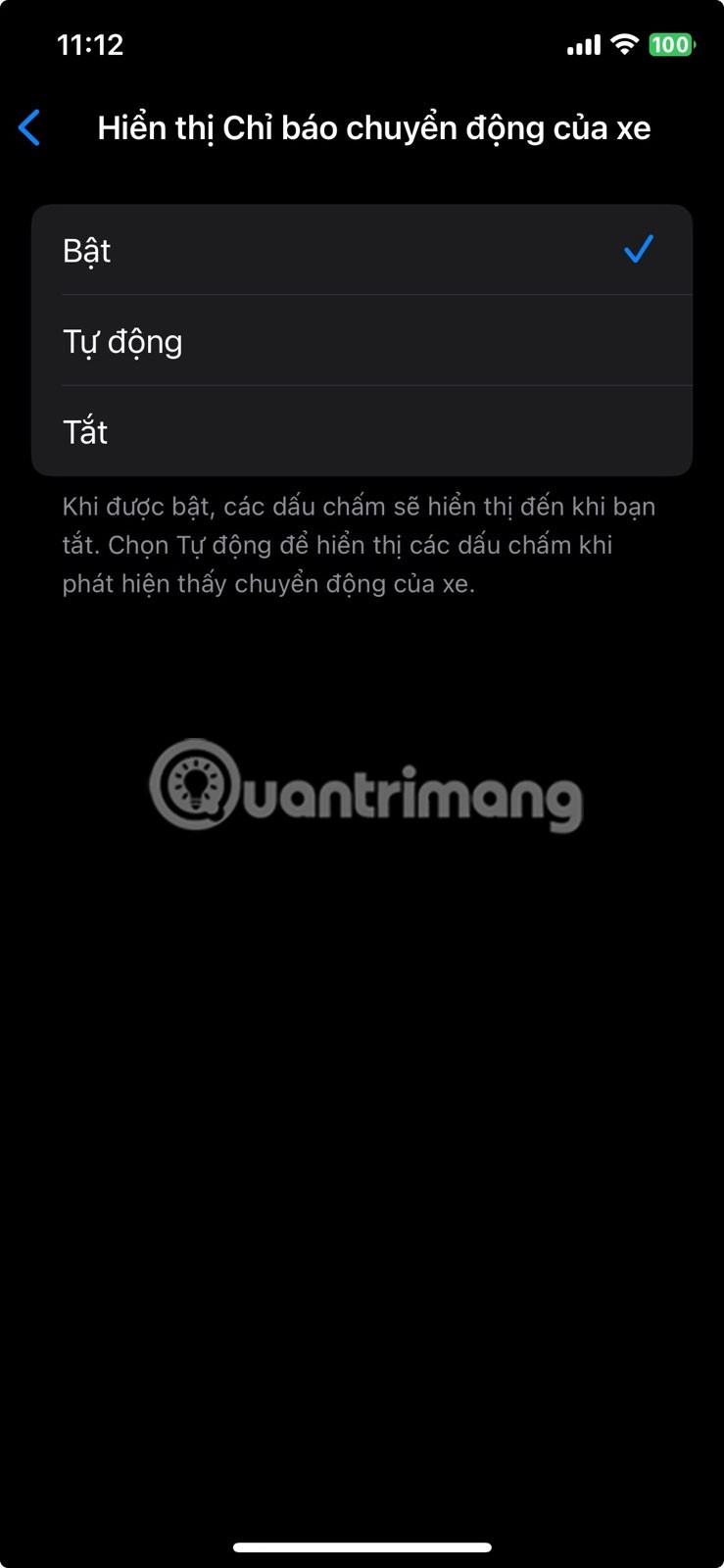
Zgornji seznam izpostavlja le nekaj možnosti, ki bi vam lahko bile všeč, vendar si sami oglejte meni za dostopnost. Morda boste našli funkcije, ki bodo izboljšale vašo vsakodnevno izkušnjo z iPhonom na načine, za katere niste mislili, da so mogoči.
Apple se na področju zasebnosti znajde bolje kot večina podjetij. Vendar pa niso vse privzete nastavitve na iPhonu v najboljšem interesu uporabnika.
S tem akcijskim gumbom lahko kadar koli pokličete ChatGPT na svojem telefonu. Tukaj je vodnik za odpiranje ChatGPT z akcijskim gumbom na iPhonu.
Kako narediti dolg posnetek zaslona na iPhonu, lahko enostavno zajamete celotno spletno stran. Funkcija pomikanja po zaslonu na iPhonu je na voljo v sistemih iOS 13 in iOS 14, tukaj pa je podroben vodnik o tem, kako narediti dolg posnetek zaslona na iPhonu.
Geslo za iCloud lahko spremenite na več različnih načinov. Geslo za iCloud lahko spremenite v računalniku ali telefonu prek aplikacije za podporo.
Ko pošljete skupni album na iPhone nekomu drugemu, se mora ta oseba strinjati, da se mu pridruži. Povabila za skupno rabo albuma na iPhoneu lahko sprejmete na več načinov, kot je prikazano spodaj.
Ker so AirPods majhne in lahke, jih je včasih enostavno izgubiti. Dobra novica je, da preden začnete razstavljati hišo in iskati izgubljene slušalke, jih lahko izsledite s svojim iPhonom.
Ali ste vedeli, da se vaš iPhone lahko razlikuje od iPhonov, ki se prodajajo v drugih državah, odvisno od regije, kjer je izdelan?
Iskanje slik v obratni smeri na iPhoneu je zelo preprosto, če lahko uporabite brskalnik v napravi ali nekatere aplikacije tretjih oseb za več možnosti iskanja.
Z vodoravnim vrtenjem zaslona na iPhonu lahko gledate filme ali Netflix, si ogledujete PDF-je, igrate igre ... bolj priročno in imate boljšo izkušnjo.
Če ste se kdaj zbudili in ugotovili, da je baterija vašega iPhona nenadoma padla na 20 % ali manj, niste sami.
Družinska skupna raba vam omogoča, da svoje naročnine na Apple, nakupe, shrambo iCloud in lokacijo delite z do šestimi osebami.
Apple je pravkar uradno predstavil iOS 18, najnovejšo različico operacijskega sistema za iPhone z privlačnimi funkcijami in čudovitimi ozadji.
Kot večina ljudi verjetno samo pošljete (ali preberete) sporočilo in greste naprej. Vendar obstaja možnost, da spregledate kup skritih funkcij.
Ko na svoj iPhone namestite aplikacijo iz drugega vira, boste morali ročno potrditi, da je aplikacija vredna zaupanja. Nato bo aplikacija nameščena na vaš iPhone za uporabo.
Če se odjavite iz e-poštnega računa na iPhonu, boste popolnoma zapustili svoj račun in preklopili na uporabo druge e-poštne storitve.
Pri nastavitvi novega iPhona je koristno začeti s trdnimi temelji odličnih aplikacij.
Nič ni zapletenega pri tem, kako to storiti.
V primerjavi z računalnikom, kjer imate za natančno izbiro miško, je tapkanje na pravem mestu na iPhonu (ali iPadu) veliko težje. Vse dokler ne odkrijete skritega sledilnega gumba, ki je bil ves čas tik pod vašim prstom.
iPhone izklopi zvok iPhona pred neznanimi klicatelji, v sistemu iOS 26 pa iPhone samodejno sprejema dohodne klice z neznane številke in vpraša po razlogu za klic. Če želite na iPhonu prejemati neznane klice, sledite spodnjim navodilom.
iPhone ima nastavitev omejitve glasnosti zvočnika za nadzor zvoka. Vendar pa morate v nekaterih primerih povečati glasnost na iPhonu, da boste lahko slišali vsebino.
Apple se na področju zasebnosti znajde bolje kot večina podjetij. Vendar pa niso vse privzete nastavitve na iPhonu v najboljšem interesu uporabnika.
S tem akcijskim gumbom lahko kadar koli pokličete ChatGPT na svojem telefonu. Tukaj je vodnik za odpiranje ChatGPT z akcijskim gumbom na iPhonu.
Kako narediti dolg posnetek zaslona na iPhonu, lahko enostavno zajamete celotno spletno stran. Funkcija pomikanja po zaslonu na iPhonu je na voljo v sistemih iOS 13 in iOS 14, tukaj pa je podroben vodnik o tem, kako narediti dolg posnetek zaslona na iPhonu.
Geslo za iCloud lahko spremenite na več različnih načinov. Geslo za iCloud lahko spremenite v računalniku ali telefonu prek aplikacije za podporo.
Ko pošljete skupni album na iPhone nekomu drugemu, se mora ta oseba strinjati, da se mu pridruži. Povabila za skupno rabo albuma na iPhoneu lahko sprejmete na več načinov, kot je prikazano spodaj.
Ker so AirPods majhne in lahke, jih je včasih enostavno izgubiti. Dobra novica je, da preden začnete razstavljati hišo in iskati izgubljene slušalke, jih lahko izsledite s svojim iPhonom.
Ali ste vedeli, da se vaš iPhone lahko razlikuje od iPhonov, ki se prodajajo v drugih državah, odvisno od regije, kjer je izdelan?
Iskanje slik v obratni smeri na iPhoneu je zelo preprosto, če lahko uporabite brskalnik v napravi ali nekatere aplikacije tretjih oseb za več možnosti iskanja.
Z vodoravnim vrtenjem zaslona na iPhonu lahko gledate filme ali Netflix, si ogledujete PDF-je, igrate igre ... bolj priročno in imate boljšo izkušnjo.
Če ste se kdaj zbudili in ugotovili, da je baterija vašega iPhona nenadoma padla na 20 % ali manj, niste sami.


















